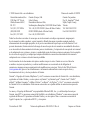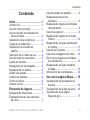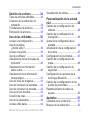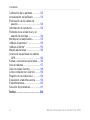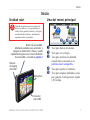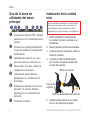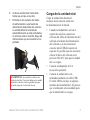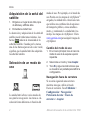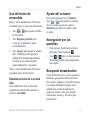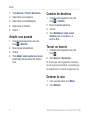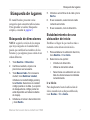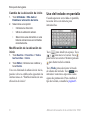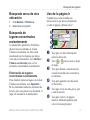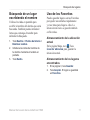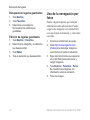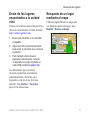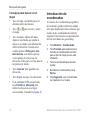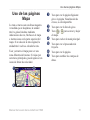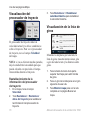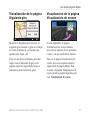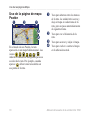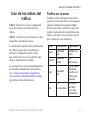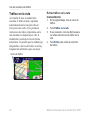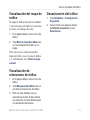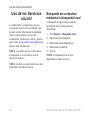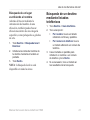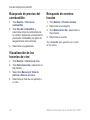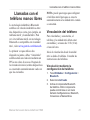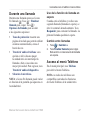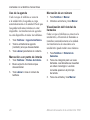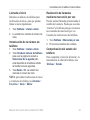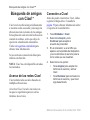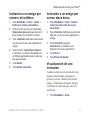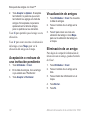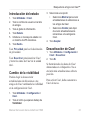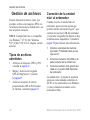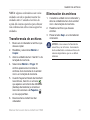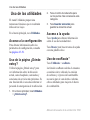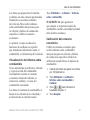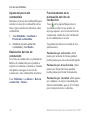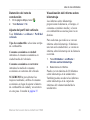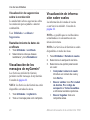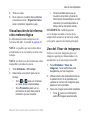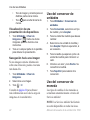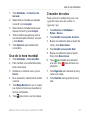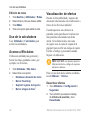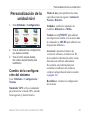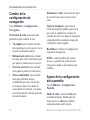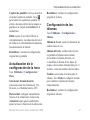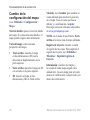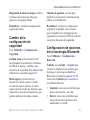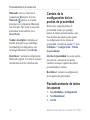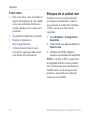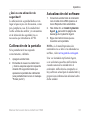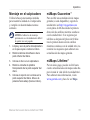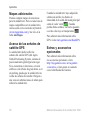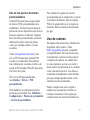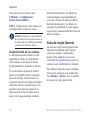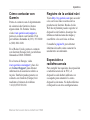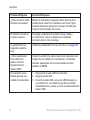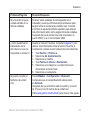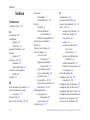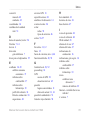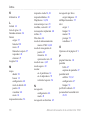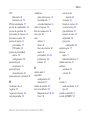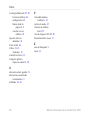Garmin nüLink!® 1690 LIVE Manual de usuario
- Categoría
- Sistemas de navegación para automóviles
- Tipo
- Manual de usuario
Este manual también es adecuado para

nüvi
®
1690
manual del usuario
01102291

© 2009 Garmin Ltd. o sus subsidiarias Número de modelo: 01102291
Garmin International, Inc.
1200 East 151
st
Street,
Olathe, Kansas 66062,
EE. UU.
Tel. (913) 397.8200 ó
(800) 800.1020
Fax (913) 397.8282
Garmin (Europe) Ltd.
Liberty House
Hounsdown Business Park,
Southampton, Hampshire, SO40 9LR Reino Unido
Tel. +44 (0) 870.8501241 (fuera del Reino Unido)
0808.2380000 (desde el Reino Unido)
Fax +44 (0) 870.8501251
Garmin Corporation
No. 68, Jangshu 2
nd
Road,
Sijhih, Taipei County,
Taiwán
Tel. 886/2.2642.9199
Fax 886/2.2642.9099
Noviembre de 2009 Número de publicación 190-01099-33 Rev. A Impreso en Taiwán
Todos los derechos reservados. A menos que en este documento se indique expresamente, ninguna parte
de este manual se podrá reproducir, copiar, transmitir, difundir, descargar ni guardar en ningún medio de
almacenamiento ni con ningún propósito, sin el previo consentimiento expreso por escrito de Garmin. Por el
presente documento, Garmin autoriza la descarga de una sola copia de este manual en una unidad de disco duro
o en otro medio de almacenamiento electrónico para su visualización, y la impresión de una copia de este manual
o de cualquiera de sus revisiones, siempre y cuando dicha copia electrónica o impresa contenga el texto completo
de este aviso de copyright y se indique que cualquier distribución comercial no autorizada de este manual o
cualquiera de sus revisiones está estrictamente prohibida.
La información de este documento está sujeta a cambios sin previo aviso. Garmin se reserva el derecho
a cambiar o mejorar sus productos y a realizar modicaciones en su contenido sin la obligación de
comunicar a ninguna persona u organización tales modicaciones o mejoras. Visita el sitio Web de Garmin
(www.garmin.com) para ver las actualizaciones e información adicional más reciente respecto al uso y
funcionamiento de éste y de otros productos de Garmin.
Garmin
®
, el logotipo de Garmin, MapSource
®
y nüvi
®
son marcas comerciales de Garmin Ltd. o sus subsidiarias,
registradas en Estados Unidos y en otros países. myGarmin
™
, myGarmin Agent
™
, Garmin Lock
™
, Hotx
™
,
nüLink!
™
, nüMaps Guarantee
™
, nüMaps Lifetime
™
, ecoRoute
™
, cityXplorer
™
y Ciao!
™
son marcas comerciales
de Garmin Ltd. o sus subsidiarias. Estas marcas comerciales no se podrán utilizar sin autorización expresa de
Garmin.
La marca y el logotipo de Bluetooth
®
son propiedad de Bluetooth SIG, Inc., y se utilizan bajo licencia por
Garmin. microSD
™
es una marca comercial de SanDisk o sus subsidiarias. Windows
®
es una marca comercial
registrada de Microsoft Corporation en Estados Unidos y en otros países. Mac
®
es una marca comercial de
Apple Computer, Inc., registrada en EE.UU. y otros países.

Manual del usuario de la unidad nüvi 1690 iii
Contenido
Contenido
Inicio ......................................... 1
Unidad nüvi...................................... 1
Uso del menú principal .................... 1
Uso de la barra de utilidades del
menú principal .............................. 2
Instalación de la unidad nüvi ........... 2
Carga de la unidad nüvi................... 3
Adquisición de la señal del
satélite .......................................... 4
Selección de un modo de uso ......... 4
Uso del botón de encendido ............ 5
Ajuste del volumen .......................... 5
Navegación por las pantallas .......... 5
Búsqueda de un destino .................. 5
Añadir una parada ........................... 6
Cambio de destinos ......................... 6
Tomar un desvío .............................. 6
Detener la ruta ................................. 6
Búsqueda de lugares .............. 7
Búsqueda de direcciones ................ 7
Establecimiento de una ubicación
de inicio......................................... 7
Uso del teclado en pantalla ............. 8
Búsqueda cerca de otra
ubicación....................................... 9
Búsqueda de lugares encontrados
recientemente ............................... 9
Uso de la página Ir .......................... 9
Búsqueda de lugares en el modo
Peatón ........................................ 10
Búsqueda de un lugar escribiendo
el nombre .....................................11
Uso de los Favoritos .......................11
Uso de la navegación por fotos ..... 12
Envío de los lugares encontrados
a la unidad nüvi........................... 13
Búsqueda de un lugar mediante
el mapa ....................................... 13
Introducción de coordenadas ........ 14
Uso de las páginas Mapa ...... 15
Visualización del procesador de
trayecto ....................................... 16
Visualización de la lista de giros .... 16
Visualización de la página
Siguiente giro .............................. 17

iv Manual del usuario de la unidad nüvi 1690
Contenido
Visualización de la página
Visualización de cruces .............. 17
Uso de la página de mapa
Peatón ........................................ 18
Uso de los datos del
tráco...................................... 19
Tráco en la zona .......................... 19
Tráco en la ruta ............................ 20
Visualización del mapa de
tráco .......................................... 21
Visualización de retenciones de
tráco .......................................... 21
Desactivación del tráco ............... 21
Uso de los Servicios
nüLink! .................................... 22
Búsqueda de un destino mediante
la búsqueda local ........................ 22
Búsqueda de un destino mediante
listados telefónicos ..................... 23
Búsqueda de precios del
combustible................................. 24
Visualización de los horarios
de cine ........................................ 24
Búsqueda de eventos locales........ 24
Llamadas con el teléfono
manos libres .......................... 25
Vinculación del teléfono ................. 25
Recepción de llamadas ................ 26
Durante una llamada .................... 27
Acceso al menú Teléfono .............. 27
Búsqueda de amigos con
Ciao!
™
.................................... 30
Acerca de las redes Ciao! ............. 30
Conexión a Ciao! ........................... 30
Invitación a un amigo por número
de teléfono .................................. 31
Invitación a un amigo por correo
electrónico .................................. 31
Visualización de una invitación ...... 31
Aceptación o rechazo de una
invitación pendiente .................... 32
Visualización de amigos ................ 32
Eliminación de un amigo ............... 32
Introducción del estado ................. 33
Cambio de la visibilidad ................. 33
Desactivación de Ciao! .................. 33
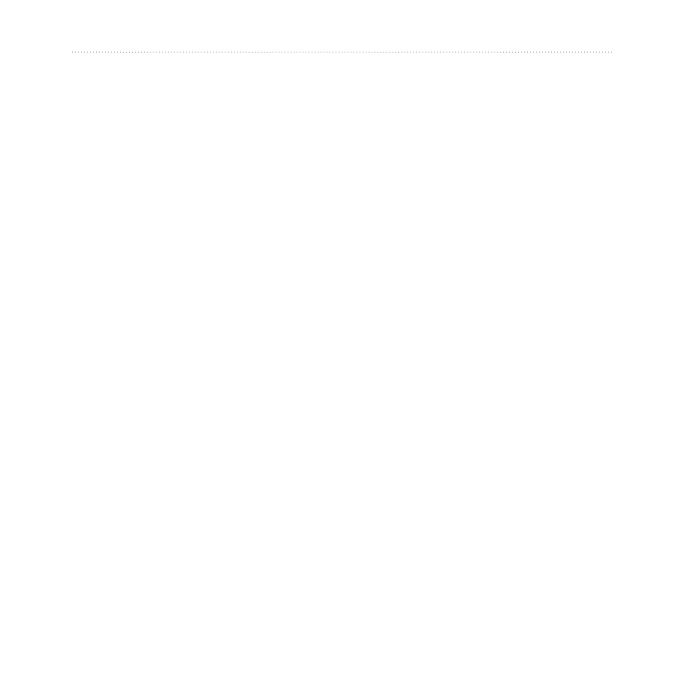
Manual del usuario de la unidad nüvi 1690 v
Contenido
Gestión de archivos .............. 34
Tipos de archivos admitidos .......... 34
Conexión de la unidad nüvi al
ordenador ................................... 34
Transferencia de archivos ............ 35
Eliminación de archivos ................. 35
Uso de las utilidades ............. 36
Acceso a la conguración.............. 36
Uso de la página
¿Dónde estoy? ........................... 36
Acceso a la ayuda ......................... 36
Uso de ecoRoute
™
........................ 36
Visualización de los mensajes de
myGarmin
™
................................ 40
Visualización de información
sobre vuelos ............................... 40
Visualización de la información
meteorológica ............................. 41
Uso del Visor de imágenes ............ 41
Uso del conversor de unidades ..... 42
Uso del conversor de moneda....... 42
Uso de la hora mundial.................. 43
Creación de rutas .......................... 43
Uso de la calculadora .................... 44
Acceso a Mis datos ....................... 44
Visualización de ofertas ................. 44
Personalización de la unidad
nüvi ......................................... 45
Cambio de la conguración del
sistema ....................................... 45
Cambio de la conguración de
navegación ................................. 46
Ajuste de la conguración de la
pantalla ....................................... 46
Actualización de la conguración
de la hora .................................... 47
Conguración de los idiomas ........ 47
Cambio de la conguración del
mapa ........................................... 48
Cambio de la conguración de
seguridad .................................... 49
Conguración de opciones de la
tecnología Bluetooth ................... 49
Cambio de la conguración de los
puntos de proximidad ................. 50
Restablecimiento de todos los
ajustes ........................................ 50
Apéndice ................................ 51
Cuidados de la unidad nüvi ........... 51
Bloqueo de la unidad nüvi ............. 52

vi Manual del usuario de la unidad nüvi 1690
Contenido
Calibración de la pantalla .............. 53
Actualización del software ............. 53
Eliminación de los datos del
usuario ........................................ 54
Información de la batería ............... 54
Retirada de la unidad nüvi y el
soporte de montaje ..................... 54
Montaje en el salpicadero.............. 55
nüMaps Guarantee
™
..................... 55
nüMaps Lifetime
™
......................... 55
Mapas adicionales ......................... 56
Acerca de las señales de satélite
GPS ............................................ 56
Extras y accesorios opcionales ..... 56
Uso de radares .............................. 57
Guía de viajes Garmin ................... 58
Cómo contactar con Garmin.......... 59
Registro de la unidad nüvi ............. 59
Exposición a radiofrecuencia......... 59
Especicaciones ............................ 60
Solución de problemas .................. 61
Índice ...................................... 64

Manual del usuario de la unidad nüvi 1690 1
Inicio
Unidad nüvi
Consulta la guía Información importante
sobre el producto y su seguridad que se
incluye en la caja del producto y en la que
encontrarás advertencias e información
importante sobre el producto.
Conector
mini-USB
Botón de encendido:
Mantenlo pulsado para encender y
apagar la unidad nüvi. Pulsa y suelta
rápidamente para ver el menú del botón
de encendido, consulta la página 5
Ranura
de tarjeta
microSD
™
Micrófono
Uso del menú principal
➊ ➋
➌ ➍
➎
➊
Toca para buscar un destino.
➋
Toca para ver el mapa.
➌
Toca para realizar una llamada
cuando estés conectado a un
teléfono móvil compatible.
➍
Toca para ajustar el volumen.
➎
Toca para emplear utilidades como,
por ejemplo, Conguración, Ayuda
y El tiempo.
Inicio

2 Manual del usuario de la unidad nüvi 1690
Inicio
Uso de la barra de
utilidades del menú
principal
➋ ➌ ➍ ➎➊ ➏ ➐
➊
Estado de la señal del GPS. Mantén
pulsado para ver la información del
satélite.
➋
Estado de la tecnología Bluetooth
®
.
Toca para cambiar la conguración
de Bluetooth.
➌
Indicador del modo de uso. Toca
para seleccionar un modo de uso.
➍
Hora actual. Toca para cambiar la
conguración de la hora.
➎
Temperatura actual. Mantén
pulsado para ver la información
del tiempo.
➏
Estado de la señal de los Servicios
nüLink!
™
de Garmin. Mantén
pulsado para ver la información
de la red.
➐
Estado de la batería.
Instalación de la unidad
nüvi
Antes de montar la unidad nüvi, consulta la guía
Información importante sobre el producto y su
seguridad para obtener información sobre la
legislación que regula el montaje en el parabrisas
1. Retira el plástico transparente de
la ventosa. Coloca la ventosa en el
parabrisas.
2. Mueve la palanca hacia el parabrisas.
3. Ajusta el soporte de sujeción sobre el
brazo de ventosa.
4. Conecta el cable de alimentación
del vehículo a la parte posterior del
soporte de sujeción.
Brazo de ventosa
Soporte de
sujeción
Cable de alimentación del vehículo
5. Instala la parte inferior de la unidad
nüvi en el soporte de sujeción.

Manual del usuario de la unidad nüvi 1690 3
Inicio
6. Inclina la unidad nüvi hacia atrás
hasta que encaje en su sitio.
7. Enchufa el otro extremo del cable
de alimentación a una fuente de
alimentación disponible del vehículo.
La unidad debería encenderse
automáticamente si está enchufada y
el vehículo está en marcha. Sigue las
instrucciones que se muestran en la
pantalla.
ADVERTENCIA: este producto contiene una
batería de ión-litio. Para evitar daños en la unidad,
retírala del vehículo al salir o guárdala para que
no quede expuesta a la luz solar directa.
Carga de la unidad nüvi
Carga la unidad nüvi durante al
menos 4 horas antes de usarla con
la alimentación de la batería.
Cuando la unidad nüvi esté en el
soporte de sujeción, conecta un
extremo del cable de alimentación del
vehículo a la fuente de alimentación
del vehículo y el otro extremo al
conector mini-USB del soporte de
sujeción. Es posible que sea necesario
colocar la llave del vehículo en la
posición ON/ACC para que la unidad
nüvi se cargue.
Conecta un adaptador de CA
(accesorio opcional).
Conecta la unidad nüvi a un
ordenador mediante un cable USB.
El cable USB se incluye en algunos
modelos de la unidad nüvi. Es preciso
que el ordenador esté encendido para
que la unidad nüvi se cargue.
•
•
•

4 Manual del usuario de la unidad nüvi 1690
Inicio
Adquisición de la señal del
satélite
1. Dirígete a un lugar al aire libre, lejos
de árboles y edicios altos.
2. Enciende la unidad nüvi.
La detección y adquisición de la señal del
satélite puede tardar unos minutos. Las
barras indican la intensidad de la
señal del satélite. Cuando por lo menos
una de las barras aparezca de color verde,
signica que la unidad nüvi ha adquirido
la señal del satélite.
Selección de un modo de
uso
Automóvil
Peatón
Bicicleta
La unidad nüvi ofrece varios modos de
uso para la navegación. Las rutas se cal-
culan de forma diferente en función del
modo de uso. Por ejemplo, en el modo de
uso Peatón con los mapas de cityXplorer
™
cargados, la unidad nüvi calcula una ruta
que utiliza una combinación de opciones
de transporte público, como autobús o
metro, y caminando. La unidad nüvi no
incluye los mapas de cityXplorer. Visita
www.garmin.com para adquirir mapas de
cityXplorer.
Cambio del modo de uso
1. En el menú principal, toca el icono de
modo de uso de la esquina superior
izquierda.
2. Selecciona un modo y toca
Aceptar.
3. Toca
Sí y sigue las instrucciones que
se muestran en pantalla para denir la
conguración.
Navegación fuera de carretera
Si no estás siguiendo una carretera
mientras navegas, utiliza el modo
Fuera de carretera. Toca Utilidades >
Conguración > Navegación >
Preferencia de ruta > Fuera de
carretera > Aceptar.

Manual del usuario de la unidad nüvi 1690 5
Inicio
Uso del botón de
encendido
Pulsa y suelta rápidamente el botón de
encendido para ver opciones adicionales:
Toca y para ajustar el brillo
de la pantalla.
Toca Bloquear pantalla para
evitar que la pantalla se pulse
accidentalmente.
Toca Apagar para apagar la unidad
nüvi. También puedes apagar la
unidad nüvi manteniendo pulsado
el botón de encendido durante
aproximadamente 3 segundos.
Pulsa y suelta rápidamente el botón de
encendido para salir del menú.
Restablecimiento de la unidad
nüvi
Si la unidad nüvi deja de funcionar,
restablécela manteniendo pulsado el
botón de encendido.
•
•
•
Ajuste del volumen
En el menú principal, toca Volumen.
Toca y para ajustar el volumen.
Toca la casilla que aparece junto a
Silenciar para quitar el sonido a todo
el audio.
Navegación por las
pantallas
Para regresar rápidamente al menú
principal, mantén pulsado .
Toca y para ver más opciones.
Mantenlos pulsados para desplazarte
más rápido.
Búsqueda de unun destino
El menú Destino ofrece varias categorías
diferentes que puedes utilizar al buscar
direcciones, ciudades y otras ubicaciones.
Los mapas detallados cargados en la
unidad nüvi contienen millones de
puntos de interés como, por ejemplo,
restaurantes, hoteles y servicios para
automóviles.
•
•

6 Manual del usuario de la unidad nüvi 1690
Inicio
1. Toca Destino > Puntos de Interés.
2. Selecciona una categoría.
3. Selecciona una subcategoría.
4. Selecciona un destino.
5. Toca
Ir.
Añadir una parada
1. Cuando estés siguiendo una ruta,
toca > Destino.
2. Busca la parada adicional.
3. Toca
Ir.
4. Toca
Añadir como punto de vía para
añadir esta parada antes del destino
nal.
Cambio de destinos
1. Cuando estés siguiendo una ruta,
toca > Destino.
2. Busca la parada adicional.
3. Toca
Ir.
4. Toca
Establecer como nuevo
destino para convertirla en el
destino nal.
Tomar un desvío
1. Cuando estés siguiendo una ruta,
toca .
2. Toca
Desvío o Recalcular.
Si la ruta que estás siguiendo constituye
la única opción razonable, es posible que
la unidad nüvi no calcule ningún desvío.
Detener la ruta
1. Con una ruta activa, toca Menú.
2. Toca
Detener.

Manual del usuario de la unidad nüvi 1690 7
Búsqueda de lugares
Búsqueda de lugares
El menú Destino presenta varias
categorías para encontrar ubicaciones.
Para aprender a realizar búsquedas
simples, consulta la página 5.
Búsqueda de direcciones
NOTA: según la versión de los mapas
que haya cargados en la unidad nüvi,
puede que cambien los nombres de los
botones y que algunos pasos estén en un
orden diferente.
1. Toca Destino > Dirección.
2. Cambia el estado, el país o la
provincia si es necesario.
3. Toca
Buscar todo. Si conoces la
ciudad, toca Deletrear ciudad,
introduce la ciudad/código postal y
toca Hecho. Selecciona la ciudad/
código postal en la lista. (La opción
de búsqueda de código postal no
está disponible en todos los datos
de mapa).
4. Introduce el número de la dirección
y toca Hecho.
5. Introduce el nombre de la calle y toca
Hecho.
6. Si es necesario, selecciona la calle
correcta en la lista.
7. Si es necesario, toca la dirección.
Establecimiento de una
ubicación de inicio
Establece el lugar al que vuelvas más a
menudo como ubicación de inicio.
1. Para establecer la ubicación de inicio,
toca Destino > Ir a Inicio.
2. Selecciona una opción:
Introduce tu dirección.
Utiliza la ubicación actual.
Selecciona una ubicación en una
lista de ubicaciones encontradas
recientemente.
Ir a Inicio
Para desplazarte hasta la ubicación de
inicio cuando ésta se haya establecido,
toca Destino > Ir a Inicio.
•
•
•

8 Manual del usuario de la unidad nüvi 1690
Búsqueda de lugares
Cambio de la ubicación de inicio
1. Toca Utilidades > Mis datos >
Establecer ubicación de Inicio.
2. Selecciona una opción:
Introduce tu dirección.
Utiliza la ubicación actual.
Selecciona una ubicación en una
lista de ubicaciones encontradas
recientemente.
Modicación de la ubicación de
inicio
1. Toca Destino > Favoritos > Todos
los favoritos
> Inicio.
2. Toca
Editar, introduce los cambios y
toca Hecho.
Una vez eliminada la ubicación de inicio,
puedes volver a establecerla siguiendo las
instrucciones en “Establecimiento de una
ubicación de inicio”.
•
•
•
Uso del teclado en pantalla
Cuando aparezca un teclado en pantalla,
toca una letra o un número para
introducirlos.
Toca para añadir un espacio. Toca
y para mover el cursor. Toca
para borrar un carácter. Mantén pulsado
para borrar toda la entrada.
Toca Modo para seleccionar el modo
de idioma del teclado. Toca para
introducir caracteres especiales como
signos de puntuación. Para cambiar el
tipo de teclado, consulta la página 45.

Manual del usuario de la unidad nüvi 1690 9
Búsqueda de lugares
Búsqueda cerca de otra
ubicación
1. Toca Destino > Próximo a.
2. Selecciona una opción.
Búsqueda de
lugares encontrados
recientemente
La unidad nüvi guarda las 50 últimas
ubicaciones encontradas en la lista
Últimos encontrados. La lista estará
encabezada por los lugares que hayas
visto más recientemente. Toca Destino >
Últimos encontrados para ver los
elementos encontrados recientemente.
Eliminación de lugares
encontrados recientemente
Para eliminar todos los lugares de la lista
Últimos encontrados, toca Suprimir >
Sí. Se eliminarán todos los elementos de
la lista, pero este proceso no eliminará el
lugar en cuestión de la unidad nüvi.
Uso de la página Ir
Cuando hayas seleccionado una
ubicación a la que deseas desplazarte,
se abre la página ¿Dónde estoy?
➍
➋
➌
➊
➎
➏
➊
Toca para ver más información
sobre la ubicación.
➋
Toca y para acercar y alejar
el mapa.
➌
Toca para llamar a esta ubicación
cuando la unidad esté conectada a
un teléfono.
➍
Toca para guardar esta ubicación
en Favoritos.
➎
Toca para crear una ruta giro a giro
a esta ubicación.
➏
Toca para volver a la página
anterior. Mantenlo pulsado para
volver al menú principal.

10 Manual del usuario de la unidad nüvi 1690
Búsqueda de lugares
Búsqueda de lugares en el
modo Peatón
1. Selecciona el modo de uso Peatón
(consulta la página 4).
2. Toca
Destino > Puntos de Interés.
3. Selecciona una categoría.
4. Selecciona una subcategoría.
5. Selecciona un destino.
6. Toca
Ir.
7. Si la unidad nüvi tiene cargados
mapas de cityXplorer de la zona
metropolitana actual, selecciona la
ruta que deseas tomar. Cada una
de las rutas de la página ofrece una
combinación distinta de opciones de
transporte público o de peatón.
8. Selecciona un tramo de la ruta para
ver instrucciones más detalladas o
toca Iniciar para crear la ruta.
Visita www.garmin.com para adquirir
mapas de cityXplorer.

Manual del usuario de la unidad nüvi 1690 11
Búsqueda de lugares
Búsqueda de un lugar
escribiendo el
nombre
Utiliza el teclado en pantalla para
escribir el nombre del destino que estás
buscando. También puedes introducir
letras que contenga el nombre para
delimitar la búsqueda.
1. Toca Destino > Puntos de Interés >
Deletrear nombre.
2. Introduce las letras del nombre de
tu destino mediante el teclado en
pantalla.
3. Toca
Hecho.
Uso de los Favoritos
Puedes guardar lugares en tus Favoritos
para poder encontrarlos rápidamente
y crear rutas para llegar a ellos. La
ubicación de inicio se guarda también
en Favoritos.
Almacenamiento de la ubicación
actual
En la página Mapa, toca . Toca
Guardar ubicación para guardar la
ubicación actual.
Almacenamiento de los lugares
encontrados
1. En la página Ir, toca Guardar.
2. Toca
Aceptar. El lugar se guardará
en Favoritos.

12 Manual del usuario de la unidad nüvi 1690
Búsqueda de lugares
Búsqueda de lugares guardados
1. Toca Destino.
2. Toca
Favoritos.
3. Selecciona una categoría.
Se muestran las ubicaciones
guardadas.
Edición de lugares guardados
1. Toca Destino > Favoritos.
2. Selecciona la categoría y la ubicación
que deseas editar.
3. Toca
Editar.
4. Toca el elemento que deseas editar.
Uso de la navegación por
fotos
Puedes cargar imágenes que incluyan
información sobre ubicaciones. Puedes
cargar estas imágenes en la unidad nüvi
o en una tarjeta de memoria, y crear rutas
con ellas.
1. Conecte la unidad nüvi al equipo.
2. Visita
http://connect.garmin.com
/photos para descargar imágenes
con información sobre la ubicación.
3. Sigue las instrucciones que aparecen
en el sitio Web para seleccionar y
cargar imágenes.
4. Toca
Destino > Favoritos > Fotos.
Se muestran las imágenes con
información sobre la ubicación.
5. Toca una imagen.

Manual del usuario de la unidad nüvi 1690 13
Búsqueda de lugares
Envío de los lugares
encontrados a la unidad
nüvi
Puedes enviar ubicaciones al dispositivo a
través de varias fuentes en línea, incluida
http://connect.garmin.com.
1. Busca una ubicación en un sitio Web
compatible.
2. Sigue las instrucciones del sitio Web
para enviar la ubicación a tu cuenta de
myGarmin.
3. Para transferir ubicaciones al
dispositivo manualmente, conecta
el dispositivo al equipo mediante un
cable USB (consulta la página 34).
Las ubicaciones que se envían a
tu cuenta myGarmin se transeren
automáticamente a Favoritos en el
dispositivo a través de los Servicios
nüLink!. Toca Destino > Favoritos
para ver las ubicaciones.
Búsqueda de un lugar
mediante el
mapa
Utiliza la página Buscar en mapa para
ver diferentes partes del mapa. Toca
Destino > Buscar en mapa.

14 Manual del usuario de la unidad nüvi 1690
Búsqueda de lugares
Consejos para buscar en el
mapa
Toca el mapa y arrástralo para ver
distintas partes del mismo.
Toca y para acercar y alejar
el mapa.
Toca cualquier objeto del mapa.
Aparece una echa que apunta al
objeto y un cuadro con información
sobre la ubicación. Cuando en el
cuadro aparezca Pulsa para más
información, esto indica que hay
varios puntos de interés en esa
ubicación. Pulsa para ver una lista de
los puntos de interés.
Toca Guardar para guardar esta
ubicación.
Toca Ir para navegar a la ubicación.
Si el simulador GPS está activado,
toca Establecer ubicación para
denir tu ubicación en el lugar
seleccionado. Consulta la página 45.
•
•
•
•
•
•
Introducción de
coordenadas
Si conoces las coordenadas geográcas
de tu destino, puedes utilizar la unidad
nüvi para desplazarte hasta el mismo por
medio de las coordenadas de latitud y
longitud. Esta función es especialmente
útil en actividades de geocaching.
1. Toca Destino > Coordenadas.
2. Toca
Formato para seleccionar el
formato de coordenadas correcto
para el tipo de mapa que se esté
utilizando.
3. Toca la coordenada que deseas
ajustar.
4. Escribe las coordenadas y toca
Hecho.
5. Toca
Siguiente. Las coordenadas
se muestran en un mapa.

Manual del usuario de la unidad nüvi 1690 15
Uso de las páginas Mapa
Uso de las páginas
Mapa
La ruta se marca con una línea magenta.
A medida que te desplazas, la unidad
nüvi te guía al destino mediante
indicaciones de voz, echas en el mapa
e instrucciones en la parte superior del
mapa. Si te sales de la ruta original, la
unidad nüvi vuelve a calcular la ruta.
Toca y arrastra el mapa para ver una
zona diferente del mismo. Si viajas por
carreteras principales, puede aparecer un
icono de límite de velocidad.
➊ ➋
➌
➍
➎
➏
➐
➊
Toca para ver la página Siguiente
giro o la página Visualización de
cruces, si está disponible.
➋
Toca para ver la lista de giros.
➌
Toca y para acercar y alejar
el mapa.
➍
Toca para volver al menú principal.
➎
Toca para ver el procesador de
trayecto.
➏
Toca para ver la página.
➐
Toca para cambiar los campos de
datos.

16 Manual del usuario de la unidad nüvi 1690
Uso de las páginas Mapa
Visualización del
procesador de trayecto
El procesador de trayecto indica la
velocidad actual y te ofrece estadísticas
sobre el trayecto. Para ver el procesador
de trayecto, toca el campo Velocidad
del mapa.
NOTA
: si vas a efectuar muchas paradas,
deja la unidad nüvi encendida para que
pueda calcular con precisión el tiempo
transcurrido durante el trayecto.
Restablecimiento de la
información del procesador
de trayecto
1. En el mapa, toca el campo
Velocidad.
2. Toca
Restablecer > Restablecer
datos del trayecto
para restablecer
la información del procesador de
trayecto.
3. Toca
Restablecer > Restablecer
velocidad máxima
para restablecer
la velocidad máxima.
Visualización de la lista de
giros
Mientras te desplazas por una ruta, la
lista de giros muestra instrucciones giro
a giro de toda la ruta y la distancia entre
giros.
1. Toca la barra de texto de la parte
superior del mapa para abrir la lista
de giros.
2. Toca un giro de la lista para ver el giro
siguiente de esa ruta.
3. Toca
Mostrar mapa para ver la ruta
completa en la página Buscar en
mapa.

Manual del usuario de la unidad nüvi 1690 17
Uso de las páginas Mapa
Visualización de la página
Siguiente giro
Mientras te desplazas por una ruta, el
siguiente giro muestra el giro en el mapa,
así como la distancia y el tiempo que
quedan para llegar a él.
Para ver uno de los próximos giros del
mapa, toca el indicador de giro en la
esquina superior izquierda del mapa o
cualquier giro de la lista de giros.
Visualización de la página
Visualización de cruces
Si está disponible, la página
Visualización de cruces muestra
una vista de algunos de los próximos
cruces y en qué carril debes situarte.
Para ver la página Visualización de
cruces, toca en la esquina superior
izquierda de la página Mapa. Para
acceder a la página Visualización de
cruces desde la página Siguiente giro,
toca Visualización de cruces.

18 Manual del usuario de la unidad nüvi 1690
Uso de las páginas Mapa
Uso de la página de mapa
Peatón
➋➊ ➊
➌
➍
En el modo de uso Peatón, la ruta
aparecerá en un mapa bidimensional. Los
iconos , , , , , y
indican el método de navegación para esa
sección de la ruta. Por ejemplo, cuando
aparece , debes tomar un autobús en
ese punto de la ruta.
➊
Toca para alternar entre los tramos
de la ruta. La unidad nüvi acerca y
aleja el mapa en cada tramo de la
ruta, pero no pasa automáticamente
al siguiente tramo.
➋
Toca para ver el itinerario de la
ruta.
➌
Toca para acercar y alejar el mapa.
➍
Toca para volver a centrar el mapa
en la ubicación actual.

Manual del usuario de la unidad nüvi 1690 19
Uso de los datos del tráco
Uso de los datos del
tráco
NOTA: Garmin no se hace responsable
de la precisión de la información de
tráco.
NOTA
: los Servicios de Garmin no están
disponibles en todas las áreas.
La unidad nüvi puede recibir información
de tráco a través de la suscripción a
nüLink!. El dispositivo debe recibir
una señal de los Servicios nüLink! para
obtener información de tráco.
La suscripción se activa automáticamente
al encender la unidad nüvi por primera
vez. Visita www.garmin.com/nulink o
www.garmin.com/nulink/trafccoverage
para obtener más información.
Tráco en la zona
Cuando recibes información de tráco,
aparece un icono de tráco en la esquina
superior izquierda de la página Mapa.
El icono de tráco cambia de color para
indicar la gravedad de los problemas de
tráco en la ruta o en la carretera por la
que conduces en ese momento.
Color Descripción Signicado
Verde
Gravedad
baja
El tráco es
uido.
Amarillo
Gravedad
media
Hay
retenciones.
Rojo
Gravedad
alta
Hay grandes
embotella-
mientos o el
tráco está
detenido.
Gris No hay datos
Los datos
de tráco
no se han
actualizado.

20 Manual del usuario de la unidad nüvi 1690
Uso de los datos del tráco
Tráco en la ruta
Al calcular la ruta, la unidad nüvi
examina el tráco actual y optimiza
automáticamente la ruta para ofrecer
el trayecto más corto. Si se producen
retenciones de tráco importantes en la
ruta mientras te desplazas por ella, la
unidad nüvi recalcula la ruta de forma
automática. Es posible que la unidad siga
dirigiéndote a través del tráco si no hay
ninguna ruta alternativa que sea mejor.
Icono de tráco
Evitar tráco en la ruta
manualmente
1. En la página Mapa, toca el icono de
tráco.
2. Toca
Tráco en la ruta.
3. Si es necesario, toca las echas para
ver otras retenciones de tráco en la
ruta.
4. Toca
Evitar para evitar la retención
de tráco.

Manual del usuario de la unidad nüvi 1690 21
Uso de los datos del tráco
Visualización del mapa de
tráco
El mapa de tráco muestra los sentidos
y las retenciones de tráco en carreteras
cercanas con códigos de color.
1. En la página Mapa, toca el icono de
tráco.
2. Toca
Mostrar mapa de tráco para
ver los incidentes de tráco en un
mapa.
Para volver a la versión normal del
mapa de tráco, toca el icono de tráco
y, a continuación, toca Mostrar mapa
normal.
Visualización de
retenciones de tráco
1. En la página Mapa, toca el icono de
tráco.
2. Toca
Búsqueda de tráco para ver
una lista de retenciones de tráco.
3.
Para ver más detalles, toca un
elemento de la lista. Si hay más de
una retención, toca las echas para
ver las demás retenciones.
Desactivación del tráco
1. Toca Utilidades > Conguración >
Seguridad.
2. Toca el botón que aparece debajo
de Informe de posición y toca
Desactivado.

22 Manual del usuario de la unidad nüvi 1690
Uso de los Servicios nüLink!
Uso de los Servicios
nüLink!
La unidad nüvi se suministra con una
suscripción a los Servicios nüLink!, que
permite recibir información actualizada
sobre eventos locales, precios del
combustible, horarios de vuelos y mucho
más. Visita www.garmin.com/nulink para
obtener más información.
NOTA
: es posible que no recibas datos
actualizados si te encuentras en una
ubicación remota.
NOTA
: los Servicios de Garmin no están
disponibles en todas las áreas.
Búsqueda de un destino
mediante la búsqueda local
La búsqueda local permite encontrar
la información de ubicación más
actualizada.
1. Toca Destino > Búsqueda local.
2. Selecciona una categoría.
3. Selecciona una subcategoría.
4. Selecciona un destino.
5. Toca
Ir.
NOTA: la búsqueda local no está
disponible en todas las áreas.

Manual del usuario de la unidad nüvi 1690 23
Uso de los Servicios nüLink!
Búsqueda de un lugar
escribiendo el nombre
Además de buscar mediante la
introducción del nombre de una
ubicación, también puedes buscar
ubicaciones dentro de una categoría
especíca, como peluquerías o galerías
de arte.
1. Toca Destino > Búsqueda local >
Deletrear.
2. Introduce las letras del nombre de
tu destino mediante el teclado en
pantalla.
3. Toca
Hecho.
NOTA: la búsqueda local no está
disponible en todas las áreas.
Búsqueda de un destino
mediante listados
telefónicos
1. Toca Destino > Guía telefónica.
2. Toca una opción:
Por nombre: busca un listado
utilizando nombres y apellidos.
Por número de teléfono: busca
un listado utilizando un número de
teléfono.
3. Usa el teclado en pantalla para
introducir un nombre o un número
de teléfono y toca Hecho.
4. Si es necesario, toca un listado en
los resultados de la búsqueda.
•
•

24 Manual del usuario de la unidad nüvi 1690
Uso de los Servicios nüLink!
Búsqueda de precios del
combustible
1. Toca Destino > Precios de
combustible.
2. Toca
Tipo de combustible y
selecciona el tipo de combustible de
tu vehículo. Aparecerá una lista de los
precios del combustible por galón de
las gasolineras más cercanas.
3. Selecciona una gasolinera.
Visualización de los
horarios de cine
1. Toca Destino > Horarios de cine.
2. Toca
Seleccionar día y selecciona un
día próximo.
3. Selecciona
Buscar por título de
película
o Buscar por cine.
4. Selecciona el título de una película o
un cine.
Búsqueda de eventos
locales
1. Toca Destino > Eventos locales.
2. Selecciona una categoría.
3. Toca
Seleccionar día y selecciona un
día próximo.
4. Selecciona un evento.
Toca Guardar para guardar este evento
en Favoritos.

Manual del usuario de la unidad nüvi 1690 25
Llamadas con el teléfono manos libres
Llamadas con el
teléfono manos libres
La tecnología inalámbrica Bluetooth
establece un vínculo inalámbrico entre
dos dispositivos como, por ejemplo, un
teléfono móvil y la unidad nüvi. Para
ver si tu teléfono móvil con tecnología
Bluetooth es compatible con la unidad
nüvi, visita www.garmin.com/bluetooth.
La primera vez que utilices dos
dispositivos juntos, debes “vincularlos”
estableciendo una relación mediante un
PIN o una clave de acceso. Después de
la vinculación inicial, ambos dispositivos
se conectarán automáticamente cada vez
que los enciendas.
NOTA
: puede que tengas que congurar
el teléfono móvil para que se conecte
automáticamente a la unidad nüvi cuando
se encienda.
Vinculación del teléfono
Para vincularlos y conectarlos, el
teléfono y la unidad nüvi deben estar
encendidos y a menos de 33 ft (10 m)
el uno del otro.
Inicia la vinculación desde la unidad
nüvi o desde el teléfono. Consulta las
instrucciones del teléfono.
Vinculación mediante la
conguración del teléfono
1. Toca Utilidades > Conguración >
Bluetooth.
2. Selecciona
Activado.
3. Activa el componente Bluetooth
del teléfono. Dicho componente
puede encontrarse en un menú
llamado Conguraciones, Bluetooth,
Conexiones o Manos libres.

26 Manual del usuario de la unidad nüvi 1690
Llamadas con el teléfono manos libres
4. Inicia una búsqueda de dispositivos
Bluetooth.
5. Selecciona la unidad nüvi en la lista
de dispositivos.
6. Introduce el
PIN de Bluetooth de la
unidad nüvi (1234) en el teléfono.
Vinculación mediante la
conguración de la unidad nüvi
1. En el menú principal, toca
Utilidades > Conguración >
Bluetooth > Añadir.
2. Activa el componente Bluetooth
del teléfono y habilita el modo
Encuéntrame/Visible. Estas
conguraciones pueden encontrarse
en el menú Bluetooth, Conexiones
o Manos libres.
3. Toca
Aceptar en la unidad nüvi.
4. Selecciona el teléfono y, a
continuación, toca Aceptar.
5. Introduce el PIN de Bluetooth de la
unidad nüvi (1234) en el teléfono.
Cuando el teléfono se conecte a la
unidad nüvi, ya podrá hacer llamadas
telefónicas. Toca Teléfono en el menú
principal para acceder al menú Teléfono.
Cuando enciendas la unidad nüvi, ésta
intentará conectarse al último teléfono
con el que estuvo conectada.
Recepción de llamadas
Cuando se recibe una llamada, se abre
la ventana Llamada entrante. Toca
Responder para contestar la llamada.
Toca Omitir para ignorar la llamada y
silenciar el teléfono.
El micrófono interno está situado en la
parte delantera de la unidad nüvi; habla
con normalidad.

Manual del usuario de la unidad nüvi 1690 27
Llamadas con el teléfono manos libres
Durante una llamada
Durante una llamada aparece el icono
En llamada . Toca > Finalizar
llamada para colgar. Toca >
Opciones de llamada para acceder
a las siguientes opciones:
Tonos de pulsación: muestra una
página de teclado que permite utilizar
sistemas automatizados, como el
buzón de voz.
Transferir audio al teléfono: esta
opción es útil si deseas apagar
la unidad nüvi sin interrumpir la
llamada o bien si necesitas una
mayor privacidad. Para regresar, toca
Transferir audio al dispositivo.
Silenciar el micrófono.
NOTA
: el icono En llamada puede variar
en función de la pantalla que aparezca en
la unidad nüvi.
•
•
•
Uso de la función de llamada en
espera
Cuando estás al teléfono y recibes una
segunda llamada (llamada en espera), se
abre la ventana Llamada entrante. Toca
Responder para contestar la llamada. La
primera llamada quedará en espera.
Cambio entre llamadas
1. Toca > Cambiar a.
2. Toca
Finalizar llamada para colgar.
Esta acción no desconecta la llamada
en espera.
Acceso al menú Teléfono
En el menú principal, toca Teléfono
para abrir el menú Teléfono.
NOTA
: no todos los teléfonos son
compatibles con todas las funciones
del menú Teléfono de la unidad nüvi.

28 Manual del usuario de la unidad nüvi 1690
Llamadas con el teléfono manos libres
Uso de la agenda
Cada vez que el teléfono se conecta
a la unidad nüvi, la agenda se carga
automáticamente en la unidad. Puede que
la agenda tarde unos minutos en estar
disponible. La transferencia de agendas
no está disponible en todos los teléfonos.
1. Toca Teléfono > Agenda telefónica.
2. Toca la entrada de la agenda
(contacto) a la que deseas llamar.
3. Toca
Llamar para llamar al contacto.
Marcación a un punto de interés
1. Toca Teléfono > Puntos de Interés.
2. Busca el punto de interés al que
deseas llamar.
3. Toca
Llamar o toca el número de
teléfono.
Marcación de un número
1. Toca Teléfono > Marcar.
2. Introduce el número y toca
Marcar.
Visualización del historial de
llamadas
Cada vez que el teléfono se conecta a la
unidad nüvi, el historial de llamadas se
transere automáticamente a la unidad.
La transferencia de estos datos a la
unidad nüvi puede tardar unos minutos.
1. Toca Teléfono > Historial de
llamadas.
2. Toca una categoría para ver esas
llamadas. Las llamadas se muestran
en orden cronológico. Las más
recientes aparecen al principio
de la lista.
3. Toca una entrada y toca
Marcar.

Manual del usuario de la unidad nüvi 1690 29
Llamadas con el teléfono manos libres
Llamada a Inicio
Introduce un número de teléfono para
la ubicación de inicio, para que puedas
llamar a inicio rápidamente.
1. Toca Teléfono > Llamar a inicio.
2. La unidad nüvi marcará el número de
inicio.
Introducción de tu número de
teléfono
1. Toca Teléfono > Llamar a inicio.
2. Toca
Introducir número de teléfono
para usar la página de teclado o
Seleccionar de la agenda (sólo
está disponible si el teléfono admite
la transferencia de agendas).
3. Toca
Hecho > Sí. La unidad nüvi
marcará el número de inicio.
NOTA: para editar la ubicación de inicio
o el número de teléfono, toca Destino >
Favoritos > Inicio > Editar.
Realización de llamadas
mediante marcación por voz
Puedes realizar llamadas pronunciando el
nombre del contacto. Puede que necesites
“entrenar” al teléfono para que reconozca
los comandos de marcación por voz.
Consulta las instrucciones del teléfono.
1. Toca Teléfono > Marcación por voz.
2. Pronuncia el nombre del contacto.
Comprobación del estado del
teléfono
Para comprobar el nivel de la batería y la
intensidad de la señal del teléfono, toca
Teléfono > Estado.

30 Manual del usuario de la unidad nüvi 1690
Búsqueda de amigos con Ciao!™
Búsqueda de amigos
con Ciao!
™
Ciao! envía tu ubicación periódicamente
a nuestras redes asociadas y descarga las
ubicaciones más recientes de tus amigos.
Esta aplicación sólo enviará la ubicación
cuando lo ordenes, salvo que elijas la
opción de actualización automática.
Visita www.garmin.com/nulink para
obtener más información.
Se necesita una conexión de datos para
utilizar esta función.
NOTA
: Ciao! no está disponible en todos
los mercados.
Acerca de las redes Ciao!
Ciao! admite redes sociales basadas en
múltiples ubicaciones.
Al activar Ciao!, la red o las redes con
las que te registrarás aparecen en los
términos de servicio.
Conexión a Ciao!
Antes de poder conectarte a Ciao!, debes
registrar el dispositivo. Consulta la
página 59 para obtener información sobre
el registro de la unidad nüvi.
1. Toca Utilidades > Ciao!.
2. Selecciona
Acepto y toca
Continuar para aceptar el
acuerdo de privacidad.
3. En el ordenador, ve a la URL que
aparece en la pantalla del dispositivo
y lee los términos de servicio para la
red o redes que se muestran.
4. Selecciona una opción:
Toca Aceptar para aceptar los
términos de servicio y activar
Ciao!.
Toca Rechazar para rechazar los
términos de servicio y que Ciao!
siga desactivado.
•
•

Manual del usuario de la unidad nüvi 1690 31
Búsqueda de amigos con Ciao!™
Invitación a un amigo por
número de teléfono
1. Toca Utilidades > Ciao! > Invitar >
Invitar por número de teléfono.
2. Toca el botón que se encuentra bajo
Seleccionar país
para seleccionar el
país donde se encuentra tu amigo.
3. Toca
<Cambiar red> para seleccionar
una red con la que esté registrado tu
amigo.
4. Toca el botón
<Introducir teléfono>
e introduce un número de teléfono en
el formato apropiado para el país que
has seleccionado.
5. Toca
Hecho.
6. Toca
Enviar invitación.
Invitación a un amigo por
correo electrónico
1. Toca Utilidades > Ciao! > Invitar >
Invitar por dirección de correo
electrónico.
2. Toca
<Cambiar red> para seleccionar
una red con la que esté registrado tu
amigo.
3. Toca
<Introducir correo
electrónico> e introduce una
dirección de correo electrónico.
4. Toca
Hecho.
5. Toca
Enviar invitación.
Visualización de una
invitación
Cuando recibas una invitación de Ciao!,
aparecerá un mensaje emergente la
próxima vez que visualices la lista de
amigos. El mensaje emergente incluye
el nombre de la persona que envió la
invitación.
1. Toca Utilidades > Ciao!.

32 Manual del usuario de la unidad nüvi 1690
Búsqueda de amigos con Ciao!™
2. Toca Aceptar o Aplazar. Si aceptas
la invitación, la persona que envió
la invitación se agrega a tu lista de
amigos. Si la aplazas, la persona
aparecerá en tu lista de amigos,
pero no podrás ver su ubicación.
Toca Sí para permitir que el amigo vea tu
ubicación.
Toca Ir para crear una ruta a la ubicación
del amigo o toca Mapa para ver la
ubicación del amigo en el mapa.
Aceptación o rechazo de
una invitación pendiente
1. Toca Utilidades > Ciao!.
2. En la lista de amigos, toca el amigo
cuyo estado sea “Pendiente”.
3. Toca
Aceptar o Rechazar.
Visualización de amigos
1. Toca Utilidades > Ciao!. Se muestra
la lista de amigos.
2. Toca el nombre de un amigo en la
lista.
3. Toca
Ir para crear una ruta a la
ubicación del amigo o toca Mapa
para ver la ubicación del amigo en
el mapa.
Eliminación de un amigo
Para dejar de compartir información de
ubicación con un amigo, puedes borrarlo
de Ciao!.
1. Toca Utilidades > Ciao!.
2. Toca el nombre de un amigo en la
lista.
3. Toca el balón de información en el
mapa.
4. Toca
Borrar.
5. Toca
Sí.

Manual del usuario de la unidad nüvi 1690 33
Búsqueda de amigos con Ciao!™
Introducción del estado
1. Toca Utilidades > Ciao!.
2. Toca tu nombre de usuario en la lista
de amigos.
3. Toca el globo de información.
4. Toca
Estado.
5. Introduce un mensaje de estado con
un máximo de 255 caracteres.
6. Toca
Hecho.
Toca Privacidad para leer la declaración
de privacidad.
Toca Desactivar para desactivar Ciao!
y borrar los datos de Ciao! de la unidad
nüvi.
Cambio de la visibilidad
Puedes elegir si deseas enviar
actualizaciones de ubicaciones a tus
amigos de Ciao! cambiando la visibilidad
en la conguración de Ciao!.
1. Toca Utilidades > Conguración >
Ciao!.
2. Toca el botón que aparece debajo de
Visibilidad.
3. Selecciona una opción:
Selecciona Mostrar para enviar
actualizaciones de ubicaciones a
tus amigos de Ciao!.
Selecciona Ocultar para dejar
de enviar actualizaciones de
ubicaciones a tus amigos de
Ciao!.
4. Toca
Aceptar.
Desactivación de Ciao!
1. Toca Utilidades > Conguración >
Ciao! > Desactivar.
2. Toca
Sí.
Se borrarán todos los datos de Ciao!
almacenados en el dispositivo. No se
enviarán más actualizaciones sobre tu
posición.
Para activar Ciao!, debes conectarte a
Ciao! de nuevo.
•
•

34 Manual del usuario de la unidad nüvi 1690
Gestión de archivos
Gestión de archivos
Puedes almacenar archivos como, por
ejemplo, archivos de imágenes JPEG, en
la memoria interna de la unidad nüvi o en
una tarjeta de memoria.
NOTA
: la unidad nüvi no es compatible
con Windows
®
95, 98, Me, Windows
NT
®
ni Mac
®
OS 10.3 ni ninguna versión
anterior.
Tipos de archivos
admitidos
Archivos de imágenes JPEG y JPG:
consulta la página 41
Mapas y archivos de waypoint
GPX de MapSource
®
: consulta
la página 55
Archivos de puntos de interés
personalizados GPI de POI Loader
de Garmin: consulta la página 57
•
•
•
Conexión de la unidad
nüvi al ordenador
Cuando conectes la unidad nüvi al
ordenador, aparecerá una opción que
permite instalar myGarmin Agent
™
, que
controla los puertos USB del ordenador
y te permite comprobar fácilmente si hay
actualizaciones disponibles. Consulta la
página 59 para obtener más información.
1. Introduce una tarjeta de memoria
(opcional). Presiónala hasta que se
oiga un clic.
2. Conecta el conector mini-USB en la
parte posterior de la unidad nüvi.
3. Conecta el extremo más grande del
cable en un puerto USB disponible
del ordenador.
La unidad nüvi y la tarjeta de memoria
aparecen como unidades extraíbles en
Mi PC en los ordenadores con Windows
y como volúmenes montados en los
ordenadores Mac.

Manual del usuario de la unidad nüvi 1690 35
Gestión de archivos
NOTA: algunos ordenadores con varias
unidades en red no pueden mostrar las
unidades nüvi. Consulta el archivo de
ayuda del sistema operativo para obtener
más información sobre cómo asignar las
unidades.
Transferencia de archivos
1. Busca en el ordenador el archivo que
desees copiar.
2. Resáltalo y selecciona
Edición >
Copiar.
3. Abre la unidad/volumen “Garmin” o de
la tarjeta de memoria.
4. Selecciona
Edición > Pegar. El
archivo aparecerá en la lista de
archivos de la memoria de la unidad
nüvi o en la tarjeta de memoria.
5. Cuando hayas terminado de transferir
los archivos, haz clic en el icono
que aparece en la barra de utilidades
(bandeja del sistema) o arrastra el
icono del volumen a la Papelera
en los equipos Mac.
6. Desconecta la unidad nüvi del
ordenador.
Eliminación de archivos
1. Conecta la unidad nüvi al ordenador y
abre la unidad/volumen de la unidad
nüvi o de la tarjeta de memoria.
2. Resalta el archivo que deseas
eliminar.
3. Pulsa la tecla
Supr. en el teclado del
ordenador.
AVISO: si no conoces la función de
un archivo, no lo borres. La memoria
de la unidad nüvi contiene archivos de
sistema importantes que no se deben
eliminar.

36 Manual del usuario de la unidad nüvi 1690
Uso de las utilidades
Uso de las utilidades
El menú Utilidades proporciona
numerosas funciones que te resultarán
útiles en tus viajes.
En el menú principal, toca Utilidades.
Acceso a la conguración
Para obtener información sobre los
parámetros de conguración, consulta
las páginas 45–50.
Uso de la página ¿Dónde
estoy?
Utiliza la página ¿Dónde estoy? para
ver información sobre la ubicación
actual, como hospitales, comisarías y
estaciones de servicio más próximos. Es
una función útil si necesitas informar al
personal de emergencias de tu ubicación.
1. En el menú principal, toca Utilidades
> ¿Dónde estoy?.
2. Toca un botón de la derecha para
ver los puntos más cercanos de esta
categoría.
3. Toca
Guardar ubicación para
guardar la ubicación actual.
Acceso a la ayuda
Toca Ayuda para obtener información
sobre el uso de la unidad nüvi.
Toca Buscar para buscar temas de ayuda
con una palabra clave.
Uso de ecoRoute
™
Toca Utilidades > ecoRoute.
La función ecoRoute calcula el consumo
económico de tu vehículo, la emisión
de carbono y el precio del combustible
necesario para ir a un destino. Además,
ofrece utilidades para mejorar el ahorro
de combustible.

Manual del usuario de la unidad nüvi 1690 37
Uso de las utilidades
Los datos que proporciona la función
ecoRoute son sólo cálculos aproximados.
Realmente no son datos extraídos
del vehículo. Para recibir informes
sobre combustible más precisos para
tu vehículo y hábitos de conducción
especícos, calibra el consumo
económico.
La primera vez que accedas a las
funciones de ecoRoute se te pedirá
que introduzcas información sobre el
combustible y el kilometraje del vehículo.
Visualización del informe sobre
combustible
Si has introducido el perl de tu vehículo
y el precio actual del combustible,
la unidad nüvi calcula el consumo
económico medio del vehículo, la
emisión de carbono y el coste del
combustible consumido.
Los datos de consumo de combustible se
basan en los cálculos de la velocidad y
aceleración de un vehículo medio.
Toca Utilidades > ecoRoute > Informe
sobre combustible.
SUGERENCIA
: para garantizar
que siempre se registren los datos de
combustible, mantén encendida la unidad
nüvi mientras conduces.
Calibración del consumo
económico
Calibra el consumo económico para
recibir informes sobre combustible
más precisos para tu vehículo y hábitos
de conducción especícos. Realiza la
calibración cuando llenes el depósito de
combustible.
1. Calcula las millas por galón o los litros
por 100 kilómetros.
2. Toca
Utilidades > ecoRoute >
Informe sobre combustible >
Calibrar.
3. Toca
y para introducir el
resultado del paso 1.
4. Toca
Aceptar.

38 Manual del usuario de la unidad nüvi 1690
Uso de las utilidades
Ajuste del precio del
combustible
Introduce el precio del combustible para
calcular el coste del combustible de las
rutas y para calcular los informes sobre
combustible.
1. Toca Utilidades > ecoRoute >
Precio del combustible.
2. Introduce el precio actual del
combustible y toca Hecho.
Realización del reto de
conducción
En el reto de conducción, se puntúan tus
hábitos de conducción para ayudarte a
mejorar el consumo económico. Cuantos
más puntos consigas en un reto de
conducción, más combustible ahorrarás.
Toca Utilidades > ecoRoute > Reto de
conducción > Iniciar.
Funcionamiento de la
puntuación del reto de
conducción
Toca en la página Mapa para ver
los detalles sobre tu reto actual. La
hoja que aparece en el icono del reto de
conducción cambia de color en función
de tu rendimiento en el reto.
Tu puntuación total es la media de tres
puntuaciones:
Puntuación por aceleración: obtén
puntos por acelerar de forma gradual;
pierde puntos por una aceleración rápida.
Puntuación por desaceleración: obtén
puntos por frenar de forma gradual;
pierde puntos por frenar bruscamente.
Puntuación por velocidad: obtén puntos
por conducir a la mejor velocidad para
ahorrar combustible, que es 45–60 mph
para la mayoría de los vehículos.

Manual del usuario de la unidad nüvi 1690 39
Uso de las utilidades
Detención del reto de
conducción
1. En la página Mapa, toca .
2. Toca
Detener > Sí.
Ajuste del perl del vehículo
Toca Utilidades > ecoRoute > Perl del
vehículo.
Tipo de combustible: selecciona un tipo
de combustible.
Consumo económico en ciudad:
introduce el consumo económico en
ciudad medio del vehículo.
Consumo económico en carretera:
introduce la media de consumo
económico en carretera del vehículo.
SUGERENCIA
: para obtener los
mejores resultados, calibra el consumo
económico en lugar de ajustar el ahorro
de combustible en ciudad y en carretera
en este paso. Consulta la página 37.
Visualización del informe sobre
kilometraje
Los informes sobre kilometraje
proporcionan la distancia, el tiempo, el
consumo económico medio y el coste
en combustible necesarios para ir a un
destino.
Para cada ruta que realices se crea un
informe sobre kilometraje. Si detienes
una ruta en la unidad nüvi, se creará un
informe sobre kilometraje de la distancia
recorrida.
1. Toca Utilidades > ecoRoute >
Informe sobre kilometraje.
2. Selecciona un informe.
Puedes ver un máximo de 20 informes
sobre kilometraje en la unidad nüvi.
También puedes acceder a los informes
sobre kilometraje en la carpeta de
informes del volumen/unidad de la
unidad nüvi.

40 Manual del usuario de la unidad nüvi 1690
Uso de las utilidades
Visualización de sugerencias
sobre la conducción
La unidad nüvi ofrece sugerencias sobre
la conducción para ayudarte a ahorrar
combustible.
Toca Utilidades > ecoRoute >
Sugerencias.
Restablecimiento de datos de
ecoRoute
1. Toca Utilidades > ecoRoute.
2. Selecciona la ruta que desees
restablecer y toca Restablecer.
Visualización de los
mensajes de myGarmin
™
Los Servicios nüLink! de Garmin
permiten recibir mensajes de myGarmin.
Consulta la página 22.
NOTA
: los Servicios de Garmin no están
disponibles en todas las áreas.
1. Toca Utilidades > myGarmin.
2. Toca un mensaje para verlo completo.
Visualización de informa-
ción sobre vuelos
La información del estado de vuelos
es un Servicio nüLink!. Consulta la
página 22.
NOTA
: es posible que no recibas datos
actualizados si te encuentras en una
ubicación remota.
NOTA
: los Servicios de Garmin no están
disponibles en todas las áreas.
1. Toca Utilidades > Estado de vuelos.
2. Selecciona un aeropuerto cercano.
3. Selecciona una opción para buscar
un vuelo:
Comprobar número de vuelo:
introduce un número de vuelo y
toca Hecho.
Buscar salidas: toca Por ciudad
de destino
, Por código de
aeropuerto o Todas las salidas
e introduce los datos oportunos.
Buscar llegadas: toca una
compañía aérea.
•
•
•

Manual del usuario de la unidad nüvi 1690 41
Uso de las utilidades
4. Toca un vuelo.
5. Si el vuelo en cuestión tiene distintas
conexiones, toca > Siguiente tramo
para comprobar siguiente vuelo.
Visualización de la informa-
ción meteorológica
La información meteorológica es un
Servicio nüLink!. Consulta la página 22.
NOTA
: es posible que no recibas datos
actualizados si te encuentras en una zona
remota.
NOTA
: los Servicios de Garmin no están
disponibles en todas las áreas.
1. Toca Utilidades > El tiempo.
2. Selecciona una opción para ver el
tiempo.
Toca y para ver el tiempo
en otras áreas seleccionadas.
Toca Pronóstico para ver un
pronóstico de seis días para la
ubicación que se muestra.
•
•
Toca la pantalla para que se
muestre un teclado y buscar la
información meteorológica en otra
ubicación (no está disponible el
tiempo de la ubicación actual).
SUGERENCIA: también puedes
ver el tiempo tocando el icono de la
temperatura actual en la barra de estado
en la parte superior del menú principal.
Uso del Visor de imágenes
Utiliza el visor de imágenes para ver
imágenes que hayas almacenado en la
unidad nüvi o en una tarjeta microSD.
1. Toca Utilidades > Visor de
imágenes. Toca las echas para
desplazarte por las imágenes.
2. Utiliza la barra de desplazamiento de
la parte inferior de la pantalla para
cambiar el número de imágenes que
aparecen en la pantalla.
3. Toca una imagen para verla ampliada.
Toca para ver información
sobre la imagen seleccionada.
•
•

42 Manual del usuario de la unidad nüvi 1690
Uso de las utilidades
Toca la imagen y arrastra para ver
distintas partes de la misma.
Toca para ocultar la barra de
menús.
Visualización de una
presentación de diapositivas
1. Toca Utilidades > Visor de
imágenes > . Cada una de las
imágenes aparece durante unos
momentos.
2. Toca en cualquier parte de la pantalla
para detener la presentación.
Navegación hacia una imagen
Si una imagen contiene información
sobre una ubicación, puedes crear una
ruta hasta ella.
1. Toca Utilidades > Visor de
imágenes.
2. Selecciona una imagen.
3. Toca
> Ir.
Consulta la página 34 para obtener
más información acerca de la carga de
imágenes en la unidad nüvi.
•
•
Uso del conversor de
unidades
1. Toca Utilidades > Conversor de
unidades.
2. Toca
Conversión, selecciona un tipo
de medida y toca Aceptar.
3. Toca la unidad de medida que deseas
cambiar.
4. Selecciona una unidad de medida y
toca Aceptar. Repite la operación, si
es necesario.
5. Toca la casilla que aparece junto a la
unidad de medida para introducir un
valor.
6. Introduce un valor y toca
Hecho. Se
convertirá la medida.
7. Toca
Suprimir para realizar otra
conversión.
Uso del conversor de
moneda
Los tipos de cambio de las monedas se
actualizan automáticamente a través del
Servicio nüLink!.
NOTE
: los Servicos nüLink! de Garmin
no están disponibles en todas las áreas.

Manual del usuario de la unidad nüvi 1690 43
Uso de las utilidades
1. Toca Utilidades > Conversor de
moneda.
2. Selecciona la moneda que deseas
convertir y toca Aceptar.
3. Selecciona la moneda hacia la que
deseas convertir y toca Aceptar.
4. Toca la casilla que aparece junto a
una moneda para introducir un valor
y toca Hecho.
5. Toca
Suprimir para realizar otra
conversión.
Uso de la hora mundial
1. Toca Utilidades > Hora mundial.
2. Para cambiar una ciudad de la lista,
toca una de ellas.
3. Introduce un nombre nuevo y toca
Hecho.
4. Si es necesario, selecciona la ciudad
correcta.
5. Toca
Mapa Mundi para ver un mapa.
Las horas nocturnas se muestran en
la zona sombreada.
6. Toca
para volver a ver los relojes.
Creación de rutas
Puede utilizar la unidad nüvi para crear
y guardar rutas antes de realizar el
siguiente viaje.
1. Toca Destino (o Utilidades) >
Rutas > Nueva.
2. Toca
Añadir nuevo punto de inicio.
3. Busca una ubicación para el punto de
inicio y toca Seleccionar.
4. Toca
Añadir nuevo punto nal.
5. Busca una ubicación para el punto
nal y toca Seleccionar.
6. Toca
para añadir otra ubicación
a la ruta. Toca para eliminar una
ubicación.
7. Toca
Siguiente para calcular la ruta y
verla en el mapa.
8. Toca
Guardar para guardar la ruta y
salir.

44 Manual del usuario de la unidad nüvi 1690
Uso de las utilidades
Edición de rutas
1. Toca Destino (o Utilidades) > Rutas.
2. Selecciona la ruta que desees editar.
3. Toca
Editar.
4. Toca una opción para editar la ruta.
Uso de la calculadora
Toca Utilidades > Calculadora para
activar la calculadora.
Acceso a Mis datos
Utiliza esta utilidad para gestionar y
borrar los datos guardados como, por
ejemplo, tus Favoritos.
1. Toca Utilidades > Mis datos.
2. Selecciona una opción:
Establecer ubicación de Inicio
Borrar Favorito(s)
Suprimir registro de trayecto
Borrar amigos de Ciao
™
•
•
•
•
Visualización de ofertas
Puedes recibir publicidad y cupones de
descuento relacionados con la ubicación a
través de los Servicios nüLink!.
Cuando aparezca una oferta en la
pantalla, tócala para buscar la ubicación
más próxima relacionada con dicha
oferta. Si la oferta incluye un icono
de cupón, toca el icono de cupón de la
página Ir para recibir un código de cupón.
Escribe el código y preséntalo cuando
llegues a la ubicación.
PRECAUCIÓN: no intentes anotar la
información de los códigos de cupones
mientras conduces.
Para ver una lista de las ofertas recibidas,
toca Utilidades > Ofertas.
Desactivar ofertas
1. Toca Utilidades > Conguración >
Seguridad.
2. Toca el botón que aparece debajo
de Informe de posición y toca
Desactivado.

Manual del usuario de la unidad nüvi 1690 45
Personalización de la unidad nüvi
Personalización de la
unidad nüvi
1. Toca Utilidades > Conguración.
2. Toca el parámetro de conguración
que desees cambiar.
3. Toca el botón situado debajo
del nombre del parámetro para
modicarlo.
Cambio de la congura
ción del sistema
Toca Utilidades > Conguración >
Sistema.
Simulador GPS: activa el simulador
para desactivar el modo GPS, simular
la navegación y ahorrar batería.
Modo de uso: para optimizar las rutas,
especica cómo navegarás: Automóvil,
Peatón o Bicicleta.
Unidades: cambia las unidades de
medida a Kilómetros o Millas.
Teclado: toca QWERTY para obtener
una disposición similar a la de un teclado
de ordenador o ABCDE para obtener una
disposición alfabética.
Acerca de: muestra el número de
versión de software, el número de ID
de la unidad e información sobre varias
funciones de software adicionales.
Necesitarás esta información para
actualizar el software del sistema o
comprar cartografía adicional (consulta
la página 56).
Restablecer: restaura la conguración
del sistema.

46 Manual del usuario de la unidad nüvi 1690
Personalización de la unidad nüvi
Cambio de la
conguración de
navegación
Toca Utilidades > Conguración >
Navegación.
Preferencia de ruta: selecciona una
preferencia para calcular la ruta:
Vía rápida: para calcular las rutas
más rápidas pero en las que tal vez se
recorra una distancia mayor.
Distancia más corta: para calcular
las rutas más cortas en distancia pero
que quizá se tarden más en recorrer.
Fuera de carretera: para calcular
rutas punto a punto (sin carreteras).
Menos combustible: para calcular
rutas que utilizarían menos
combustible que otras. El cálculo
de la ruta se basa en los datos de
velocidad de la carretera y los datos
de aceleración del vehículo para una
ruta determinada.
•
•
•
•
Elementos a evitar: selecciona los tipos
de carretera que deseas evitar en las
rutas.
Tipos de transporte: selecciona el
modo de transporte público que deseas
que evite la unidad nüvi a la hora de
calcular las rutas. Los tipos de transporte
están disponibles cuando los mapas de
cityXplorer están cargados.
Restablecer: restaura la conguración
original de navegación.
NOTA
: cuando cambies los modos
de uso, se guardará la preferencia de
ruta para el modo de uso desde el que
cambias.
Ajuste de la conguración
de la pantalla
Toca Utilidades > Conguración >
Pantalla.
Modo de color: selecciona Día para
un fondo luminoso, Noche para un
fondo oscuro o Auto para cambiar
automáticamente entre los dos.

Manual del usuario de la unidad nüvi 1690 47
Personalización de la unidad nüvi
Captura de pantalla: activa o desactiva
el modo Captura de pantalla. Toca
para tomar una captura de pantalla. El
archivo de mapa de bits de la imagen se
guarda en la carpeta screenshots de la
unidad nüvi.
Brillo: ajusta el nivel de brillo de la
retroiluminación. La reducción del nivel
de brillo de la retroiluminación aumenta
la autonomía de la batería.
Restablecer: restaura la conguración
original de la pantalla.
Actualización de la
conguración de la hora
Toca Utilidades > Conguración >
Hora.
Seleccionar formato horario:
selecciona entre los formatos de 12 ó
24 horas, o el formato horario UTC.
Hora actual: congura manualmente
la hora en la unidad nüvi. Selecciona
Automática para que la unidad nüvi
ajuste la hora en función de tu ubicación.
Restablecer: restaura la conguración
original de la hora.
Conguración de los
idiomas
Toca Utilidades > Conguración >
Idioma.
Idioma de la voz: ajusta el idioma de las
indicaciones de voz.
Idioma del texto: cambia todo el texto
en pantalla al idioma seleccionado.
Al cambiar el idioma del texto, no
se modica el idioma de los datos de
mapas o de los datos introducidos por el
usuario, como los nombres de las calles.
Teclado: selecciona el teclado para tu
idioma. Toca Modo en cualquier teclado
para cambiar el idioma del mismo
temporalmente.
Restablecer: restaura la conguración
original de idioma.

48 Manual del usuario de la unidad nüvi 1690
Personalización de la unidad nüvi
Cambio de la
conguración del mapa
Toca Utilidades > Conguración >
Mapa.
Nivel de detalle: ajusta el nivel de detalle
del mapa. Si se muestran más detalles, el
mapa podría cargarse más lentamente.
Vista del mapa: selecciona una
perspectiva del mapa.
Track arriba: muestra el mapa
en dos dimensiones (2D) con la
dirección de desplazamiento en la
parte superior.
Norte arriba: muestra el mapa en 2D
con el norte en la parte superior.
3D
: muestra el mapa en tres
dimensiones (3D) en Track arriba.
•
•
•
Vehículo: toca Cambiar para cambiar el
icono utilizado para mostrar tu posición
en el mapa. Toca el icono que deseas
utilizar y, a continuación, Aceptar.
Descarga iconos de vehículos adicionales
en www.garmingarage.com.
NOTA
: en el modo de uso Peatón, Norte
arriba es la única vista de mapa utilizada.
Registro de trayecto: muestra u oculta
el registro de tus viajes. Para suprimir el
registro de trayecto, toca Utilidades >
Mis datos > Suprimir registro de
trayecto.
Información: visualiza los mapas y
la versión de cada mapa cargado en la
unidad nüvi. Toca un mapa para activarlo
(marca de vericación) o desactivarlo (sin
marca de vericación).

Manual del usuario de la unidad nüvi 1690 49
Personalización de la unidad nüvi
Disposición de datos de mapas: cambia
el número de campos de datos que
aparecen en la página Mapa.
Restablecer: restaura la conguración
original del mapa.
Cambio de la
conguración de
seguridad
Toca Utilidades > Conguración >
Seguridad.
Garmin Lock: activa Garmin Lock
™
para bloquear la unidad nüvi. Introduce
un PIN de 4 dígitos y establece una
ubicación de seguridad. Para obtener más
información, consulta la página 53.
Modo seguro: permite activar o
desactivar el modo seguro. Cuando
el vehículo está en marcha, el modo
seguro desactiva todas las funciones que
requieren la atención del operador y que
podrían distraerlo mientras conduce.
Informe de posición: actívalo para
habilitar la recepción de información de
tráco en la unidad nüvi.
Restablecer: restaura la conguración
original de seguridad. Ten en cuenta
que al restablecer la conguración de
seguridad no se borrará el PIN de Garmin
Lock ni la ubicación de seguridad.
Conguración de opciones
de la tecnología Bluetooth
Toca Utilidades > Conguración >
Bluetooth.
Teléfono: toca Añadir > Aceptar para
vincular la unidad con un teléfono que
disponga de tecnología inalámbrica
Bluetooth. Consulta las páginas 25–29.
Selecciona Cambiar para conectarte a
un teléfono diferente.
Suprimir: selecciona el teléfono que
desees desconectar y toca Sí.
Borrar: selecciona el teléfono que
desees borrar de la memoria de la
unidad nüvi y toca Sí.
•
•

50 Manual del usuario de la unidad nüvi 1690
Personalización de la unidad nüvi
Bluetooth: activa y desactiva el
componente Bluetooth. El icono
Bluetooth aparece en el menú
principal si el componente Bluetooth
está activado. Para evitar la conexión
automática de un teléfono, toca
Desactivado.
Nombre descriptivo: introduce un
nombre descriptivo que identique
la unidad nüvi en dispositivos con
tecnología Bluetooth. Toca Hecho.
Restablecer: restaura la conguración
Bluetooth original. Con ello no se borra
la información de las vinculaciones.
Cambio de la
conguración de los
puntos de proximidad
Debes tener cargados puntos de
proximidad (como, por ejemplo,
puntos de interés personalizados o una
base de datos de radares) para ajustar
la conguración de los puntos de
proximidad. Consulta la página 57. Toca
Utilidades > Conguración > Puntos
de proximidad.
Alertas de proximidad: toca esta opción
para activar o desactivar las alertas
cuando te acerques a puntos de interés
personalizados o radares.
Restablecer: restaura la conguración
de los puntos de proximidad.
Restablecimiento de todos
los ajustes
1. Toca Utilidades > Conguración.
2. Toca
Restablecer.
3. Toca
Sí.

Manual del usuario de la unidad nüvi 1690 51
Apéndice
Apéndice
Cuidados de la unidad
nüvi
La unidad nüvi contiene componentes
electrónicos sensibles que se pueden
dañar de forma permanente si se exponen
a vibraciones o golpes excesivos. Para
reducir al máximo la posibilidad de dañar
la unidad nüvi, evita que se caiga, así
como utilizarla en entornos en los que
haya vibraciones y golpes excesivos.
Limpieza de la unidad
La unidad nüvi está construida con
materiales de gran calidad y el único
mantenimiento que requiere por parte
del usuario es su limpieza. Limpia la
carcasa externa de la unidad (sin tocar la
pantalla táctil) con un paño humedecido
en una solución suave de detergente
y, a continuación, sécala. No utilices
disolventes ni productos químicos que
puedan dañar los componentes plásticos.
Limpieza de la pantalla táctil
Limpia la pantalla táctil con un paño
limpio y suave que no suelte pelusa.
Utiliza agua, alcohol isopropílico o
limpiador para gafas, si es necesario.
Vierte el líquido sobre el paño y, a
continuación, frota suavemente la
pantalla táctil.
Protección de la unidad nüvi
No guardes la unidad nüvi en lugares
en los que pueda quedar expuesta
durante períodos prolongados
a temperaturas extremas, ya
que podrías ocasionarle daños
irreversibles.
Evite el contacto de la unidad nüvi
con el agua, ya que podría hacer que
ésta no funcione.
Aunque puedes utilizar un lápiz
de PDA con la pantalla táctil, no
intentes nunca utilizarlo mientras
manejas el vehículo. No utilices
nunca un objeto duro o alado para
manejar la pantalla táctil, pues se
podría dañar.
•
•
•

52 Manual del usuario de la unidad nüvi 1690
Apéndice
Evitar robos
Para evitar robos, retira la unidad y el
soporte de montaje de la vista cuando
no los estés utilizando. Elimina los
residuos dejados por la ventosa en el
parabrisas.
No guardes la unidad en la guantera.
Registra el producto en
http://my.garmin.com.
Utiliza la función Garmin Lock.
Consulta las siguientes indicaciones
para obtener más información.
•
•
•
•
Bloqueo de la unidad nüvi
Garmin Lock es un sistema antirrobo
que bloquea la unidad nüvi. Cada vez
que enciendas la unidad nüvi, introduce
el PIN o accede a la ubicación de
seguridad.
1. Toca Utilidades > Conguración >
Seguridad.
2. Toca el botón que aparece debajo de
Garmin Lock.
3. Introduce un
PIN de 4 dígitos y
accede a una ubicación de seguridad.
NOTA: si olvidas el PIN y la ubicación
de seguridad, deberás enviar la unidad
nüvi a Garmin para que la desbloqueen.
También debes enviar un registro del
producto o una prueba de compra del
mismo que sean válidos.

Manual del usuario de la unidad nüvi 1690 53
Apéndice
¿Qué es una ubicación de
seguridad?
La ubicación de seguridad debe ser un
lugar al que vayas con frecuencia, como
por ejemplo tu casa. Si la unidad nüvi
recibe señales de satélite y te encuentras
en la ubicación de seguridad, no es
necesario que introduzcas el PIN.
Calibración de la pantalla
Si la pantalla táctil no responde
correctamente, calíbrala.
1. Apaga la unidad nüvi.
2. Enciende de nuevo la unidad nüvi
y toca la esquina superior izquierda
durante 30 segundos hasta que
aparezca la pantalla de calibración
(una pantalla blanca con el mensaje
“Pulsar punto”).
Actualización del software
1. Conecta la unidad nüvi al ordenador
con el cable mini-USB. Aparece el
menú Reproducción automática.
2. Haz doble clic en Install myGarmin
Agent para abrir la página de
descarga de myGarmin Agent.
3. Sigue las instrucciones que se
muestran en la pantalla.
NOTA: si el menú Reproducción
automática no se abre o tu ordenador es
un Mac, visita www.garmin.com/agent.
Una vez instalado myGarmin Agent,
se te solicitará que abras miEscritorio
cuando conectes la unidad nüvi al
ordenador. miEscritorio comprueba si
hay software actual para la unidad nüvi y
proporciona información adicional sobre
dicha unidad.

54 Manual del usuario de la unidad nüvi 1690
Apéndice
Eliminación de los datos
del usuario
AVISO: este procedimiento
eliminará toda la información
que haya introducido el usuario.
1. Mantén pulsada la esquina inferior
derecha de la pantalla de la unidad
nüvi mientras la enciendes.
2. Sigue pulsando hasta que aparezca
un mensaje.
3. Toca
Sí para suprimir todos los datos
del usuario.
Se restablecerán todos los parámetros
de conguración originales. Se borrarán
todos los elementos que hayas guardado.
Información de la batería
Para maximizar la vida útil de la batería,
no dejes la unidad nüvi expuesta a la luz
del sol y evita exposiciones prolongadas
a un calor excesivo.
El icono de la batería situado en
la esquina del menú principal indica el
estado de la batería de la unidad nüvi.
Para aumentar la precisión del indicador
de batería, descarga completamente
la batería y, a continuación, vuelve a
cargarla en su totalidad. No desconectes
la unidad nüvi hasta que la batería esté
totalmente cargada.
Retirada de la unidad nüvi
y el soporte de montaje
Para retirar la unidad nüvi del soporte
de sujeción, pulsa la pestaña del mismo
mientras inclinas la unidad nüvi hacia
delante.
Para retirar el soporte de sujeción del
soporte de montaje, gíralo hacia la
derecha o hacia la izquierda. Aplica
presión en esa dirección hasta que la
base se separe del soporte.
Para retirar la ventosa del parabrisas, tira
de la palanca hacia ti. Tira de la pestaña
de la ventosa hacia ti.

Manual del usuario de la unidad nüvi 1690 55
Apéndice
Montaje en el salpicadero
Utiliza la base para montaje incluida
para montar la unidad en el salpicadero
y cumplir con determinadas normas
estatales.
AVISO: el adhesivo de montaje
permanente es extremadamente difícil
de quitar una vez pegado.
1. Limpia y seca la parte del salpicadero
en la que vayas a colocar el disco.
2. Retira la lámina del adhesivo de la
parte inferior del disco.
3. Coloca el disco en el salpicadero.
4. Retira la cubierta de plástico
transparente de la parte superior del
disco.
5. Coloca el soporte con ventosa en la
parte superior del disco. Mueve la
palanca hacia abajo (hacia el disco).
nüMaps Guarantee
™
Para recibir una actualización de mapas
gratuita (si está disponible), registra la
unidad nüvi en http://my.garmin.com
en un plazo de 60 días desde la primera
detección de satélites mientras conduces
con la unidad nüvi. Si te registras por
teléfono o después del plazo de 60 días
tras la primera detección de satélites
mientras conduces con la unidad nüvi, no
reunirás los requisitos para obtener una
actualización de mapas gratuita.
nüMaps Lifetime
™
Por un único pago, puedes recibir hasta
cuatro actualizaciones de mapas cada año
para la toda la vida útil de tu unidad nüvi.
Para obtener más información, visita
www.garmin.com y haz clic en Maps.

56 Manual del usuario de la unidad nüvi 1690
Apéndice
Mapas adicionales
Puedes comprar mapas de otras áreas
para tu unidad nüvi. Para ver una lista de
mapas compatibles con tu unidad nüvi,
inicia sesión en tu cuenta de myGarmin
(www.mygarmin.com) y haz clic en la
cha misMapas.
Acerca de las señales de
satélite GPS
La unidad nüvi debe recibir las
señales del satélite GPS (del inglés
Global Positioning System, sistema de
posicionamiento global) para navegar.
Si te encuentras en interiores, cerca de
edicios o de árboles de gran altura, o en
un parking, puede que la unidad nüvi no
reciba las señales del satélite. Dirígete a
una zona sin obstrucciones de altura para
utilizar la unidad nüvi.
Cuando la unidad nüvi haya adquirido
señales de satélite, las barras de
intensidad de la señal del menú principal
serán de color verde . Cuando
pierda dichas señales, las barras pasarán
a ser de color rojo o transparentes .
Para obtener más información sobre
GPS, visita www.garmin.com/aboutGPS.
Extras y accesorios
opcionales
Para obtener más información sobre
los accesorios opcionales, visita
http://buy.garmin.com o www.garmin
.com/extras, o bien ponte en contacto
con el distribuidor de Garmin.

Manual del usuario de la unidad nüvi 1690 57
Apéndice
Uso de los puntos de interés
personalizados
Utiliza POI Loader para cargar puntos
de interés (POI) personalizados en la
unidad nüvi. Existen bases de datos de
puntos de interés disponibles que ofrecen
diversas empresas en Internet. Algunas
bases de datos personalizadas contienen
información sobre alertas de puntos
como, por ejemplo, radares y zonas
escolares.
Visita www.garmin.com/extras y haz
clic en POI Loader para instalar POI
Loader en el ordenador. Para obtener
más información, consulta el archivo de
ayuda de POI Loader. Pulsa F1 para abrir
el archivo de ayuda.
Para ver tus POI personalizados,
toca Destino > Extras > POI
personalizados.
Para modicar la conguración de las
alertas de proximidad, toca Utilidades >
Conguración > Puntos de proximidad
> Alertas de proximidad.
Para eliminar los puntos de interés
personalizados de la unidad nüvi, conecta
la unidad al ordenador. Abre la carpeta
POI de la unidad nüvi o de la tarjeta de
memoria. Borra el archivo denominado
poi.gpi.
Uso de radares
En algunas ubicaciones hay información
disponible sobre radares. Visita
http://my.garmin.com para comprobar
su disponibilidad. En estas ubicaciones,
la unidad nüvi contiene la ubicación de
centenares de radares. La unidad nüvi
te avisa cuando te acercas a un radar y
puede emitir una advertencia si conduces
a una velocidad excesiva. Los datos se
actualizan semanalmente como mínimo,
para que siempre puedas contar con la
información más actualizada.
Puedes comprar una nueva región o
ampliar una suscripción existente en
cualquier momento. Cada región que
compres tiene una fecha de nalización.

58 Manual del usuario de la unidad nüvi 1690
Apéndice
Para desactivar los radares, toca
Utilidades > Conguración >
Puntos de proximidad.
NOTA
: la información sobre radares no
está disponible en todas las zonas.
AVISO: Garmin no es responsable de
la exactitud ni de las consecuencias de
la utilización de un POI personalizado
o una base de datos de radares.
Disponibilidad de los radares
La información sobre radares no está
disponible en Suiza. La información
sobre radares se desactiva de forma
predeterminada en Alemania y Austria.
El uso de la base de datos de radares
puede ser un delito menor en algunos
países de Europa. Antes del uso o la
activación de la base de datos de radares,
infórmate sobre la situación legal y las
posibles consecuencias legales de la
utilización de la base de datos en los
países en los que pretendas utilizarla.
Garmin International y sus liales no
asumen ninguna responsabilidad por
el uso de esta base de datos de radares.
Garmin International y sus liales no
aseguran ni garantizan en modo alguno
la precisión o exhaustividad de la base de
datos de radares.
Guía de viajes Garmin
La Guía de viajes Garmin proporciona
información detallada sobre lugares
como, por ejemplo, restaurantes y
hoteles. Para adquirir un accesorio,
visita http://buy.garmin.com o ponte en
contacto con tu distribuidor de Garmin.
Para utilizar la guía de viajes, introduce
la tarjeta de memoria en la unidad nüvi.
Toca Destino > Extras. Toca el nombre
de tu guía de viajes para abrirla.

Manual del usuario de la unidad nüvi 1690 59
Apéndice
Cómo contactar con
Garmin
Ponte en contacto con el departamento
de asistencia de Garmin si tienes
alguna duda. En Estados Unidos,
visita www.garmin.com/support o
ponte en contacto con Garmin USA
por teléfono llamando al (913) 397-8200
ó (800) 800-1020.
En el Reino Unido, ponte en contacto
con Garmin (Europe) Ltd. por teléfono
llamando al 0808 2380000.
En el resto de Europa, visita
www.garmin.com/support y haz clic
en Contact Support para obtener
información de asistencia relativa a
tu país. También puedes ponerte en
contacto con Garmin (Europe) Ltd.
mediante el número de teléfono
+44 (0) 870.8501241.
Registro de la unidad nüvi
Visita http://my.garmin.com para acceder
a los servicios más recientes de los
productos de Garmin. Desde el sitio
Web de myGarmin puedes registrar el
dispositivo de Garmin, descargar las
últimas actualizaciones de mapas y
suscribirte a los servicios en línea.
Consulta la página 34 para obtener
información sobre cómo conectar la
unidad nüvi al ordenador.
Exposición a
radiofrecuencia
Para cumplir los requisitos de exposición
a radiofrecuencia de la FCC, el
dispositivo sólo deberá utilizarse en
su soporte para automóvil o como
dispositivo de mano. No debe utilizarse
el dispositivo en otras conguraciones.

60 Manual del usuario de la unidad nüvi 1690
Apéndice
Especicaciones
Tamaño físico (An. × Al. × Pr.): 4,9 ×
3,1 × 0,75 in (12,5 × 7,9 × 1,9 cm)
Peso: 6,2 oz (176 g)
Pantalla: 4,3 in en diagonal,
480 × 272 píxeles; 64.000 colores;
pantalla apaisada TFT QVGA
brillante; retroiluminación blanca
y pantalla táctil
Carcasa: no es resistente al agua (IPXO)
Rango de temperaturas de
funcionamiento:
32 °F–140 °F (0 °C–60 °C)
Rango de temperaturas de carga:
32 °F–113 °F (0 °C–45 °C)
Almacenamiento de datos: memoria
interna y tarjeta microSD extraíble
opcional. Los datos se almacenan
de forma indenida.
Interfaz del equipo: almacenamiento
masivo USB 2.0 de alta velocidad
Sistema operativo: Garmin
Tiempo de carga: hasta 4 horas
Entrada de alimentación: alimentación
del vehículo mediante el cable de
alimentación del vehículo incluido
o alimentación de CA por medio de
un accesorio opcional
Consumo: 5 W máx.
Duración de la batería: hasta 3 horas
Tipo de batería: batería de ión-litio
recargable no sustituible por el
usuario
Receptor GPS: de alta sensibilidad y con
HotFix
™
Tiempos de adquisición*:
En caliente: <1 segundo
En frío: <38 segundos
Restablecimiento de fábrica:
<45 segundos
*Tiempo medio de adquisición para un
receptor estático a cielo abierto.

Manual del usuario de la unidad nüvi 1690 61
Apéndice
Solución de problemas
Problema/Pregunta Solución/Respuesta
La unidad nüvi no
consigue recibir señales
del satélite.
Comprueba que el simulador GPS está apagado.
En la pantalla Inicio, toca Conguración > Sistema >
General > Simulador GPS > Desactivado.
Mantén la unidad nüvi fuera de cualquier aparcamiento
y lejos de edicios y árboles altos. Permanece parado
durante varios minutos.
La ventosa no se queda
ja al parabrisas.
Limpia el soporte de ventosa y el parabrisas con alcohol
de frotar.Sécalos con un paño seco y limpio. Realiza el
montaje de la ventosa como se describe en la página 2.
La unidad nüvi no se
carga en el vehículo.
Asegúrate de que el vehículo está en marcha y hay
suministro de alimentación a la salida de alimentación.
La unidad nüvi sólo puede cargarse entre 32 °F y 113 °F
(entre 0 °C y 45 °C). Si se expone la unidad nüvi a la luz
solar directa o a un entorno cálido, no podrá cargase.
La batería no dura
mucho tiempo cargada.
Para maximizar el intervalo entre cargas, desactiva la
retroiluminación. Toca Utilidades > Conguración >
Pantalla > Brillo.

62 Manual del usuario de la unidad nüvi 1690
Apéndice
Problema/Pregunta Solución/Respuesta
¿Cómo se borran todos
los datos del usuario?
Mantén el dedo sobre la esquina inferior derecha de la
pantalla de la unidad nüvi mientras se enciende. Sigue
pulsando hasta que aparezca el mensaje. Toca Sí para
suprimir todos los datos del usuario.
El indicador de batería
no parece preciso.
Descarga completamente la batería de la unidad y,
a continuación, vuelve a cargarla en su totalidad
(sin interrumpir el ciclo de carga).
La pantalla táctil no
responde cuando la
toco.
Calibra la pantalla táctil como se describe en la página 53.
¿Cómo puedo saber
si la unidad nüvi
está en modo de
almacenamiento
masivo USB?
Cuando la unidad nüvi esté en este modo, aparecerá una
imagen de una unidad nüvi conectada a un ordenador.
Además, aparecerán dos nuevas unidades de disco
extraíble en Mi PC.
El ordenador nunca
detecta que hay una
unidad nüvi conectada.
1. Desconecta el cable USB del ordenador.
2. Apaga la unidad nüvi.
3. Conecta el cable USB a un puerto USB del equipo y
a la unidad nüvi. La unidad nüvi se debe encender
automáticamente y activar el modo de almacenamiento
masivo USB.

Manual del usuario de la unidad nüvi 1690 63
Apéndice
Problema/Pregunta Solución/Respuesta
No encuentro ninguna
unidad extraíble en la
lista de unidades.
Si tienes varias unidades de red asignadas en el
ordenador, puede que Windows tenga problemas para
asignar letras de unidad a las unidades nüvi. Consulta
el archivo de ayuda del sistema operativo para obtener
más información sobre cómo asignar letras de unidades.
Asegúrate de que la unidad nüvi está conectada a un
puerto USB y no a un concentrador USB.
¿Cómo puedo buscar
restaurantes cerca
del hotel en el que me
hospedaré en el futuro?
Guarda el hotel en Favoritos. Consulta la página 11 para
obtener más información sobre la función Favoritos. A
continuación, puedes buscar restaurantes cerca del hotel.
1. Toca
Destino > Próximo a.
2. Selecciona
Un destino favorito.
3. Selecciona un destino.
4. Toca
Puntos de Interés > Restaurante.
5. Selecciona una categoría. La unidad nüvi busca
ubicaciones cerca del hotel.
6. Selecciona un restaurante.
No puedo conectar el
teléfono a la unidad
nüvi.
Toca Utilidades > Conguración > Bluetooth.
Comprueba que el campo Bluetooth está ajustado
en Activado.
Asegúrate de que el teléfono está encendido y a menos
de 33 pies (unos 10 metros) de la unidad nüvi.
Visita www.garmin.com/bluetooth para obtener más ayuda.

Índice
64 Manual del usuario de la unidad nüvi 1690
Índice
Símbolos
¿Dónde estoy? 36
A
accesorios 56
actualizar
mapas 56
software 53
agenda telefónica 28
alertas
radares 57
archivos 34–35
eliminar 35
tipos admitidos 34
archivos de imágenes
JPEG 34
Ayuda 36
B
base de datos de radares 57
base de datos de zonas
escolares 57
batería 54, 61
batería de ión-litio 54, 60
bloquear
la pantalla 5
la unidad nüvi 52
borrar
carácter 8
lista de últimos
encontrados 9
POI personalizados 57
botón de encendido 5
brillo 47
buscar en el mapa 14
buscar lugares 5
cerca de otra
ubicación 9
lugares guardados
(Favoritos) 12
por código postal 7
por coordenadas 14
por dirección 7
por nombre 11, 23
selecciones recientes 9
usar fotos 12–13
Búsqueda local
categorías de
búsqueda 22
por nombre 23
buzón de voz 27
C
calculadora 44
caracteres diacríticos 8
cargar la unidad nüvi 3, 61
Ciao! 30–34
aceptar invitaciones 31
borrar un amigo 32
conectarse 30
estado 33
invitar por dirección
de correo
electrónico 31
invitar por número de
teléfono 31
ocultar ubicación 33
rechazar invitaciones 32
ver amigos 32
color de fondo 46
conguración 45–50
restablecer 50
conguración de idioma 47
conguración de la hora 47
conguración del sistema 45
conguración de pantalla 46
conversor de moneda 42
conversor de unidades 42

Índice
Manual del usuario de la unidad nüvi 1690 65
convertir
moneda 42
unidades 42
coordenadas 14
cuidados de la unidad
nüvi 51
D
datos de usuario, borrar 54
Destino 7–14
desvío 6
dirección
guía telefónica 7
disco para el salpicadero 55
E
ecoRoute 36–39
calibrar consumo
económico 37
informe sobre
combustible 37
informe sobre
kilometraje 39
perl del vehículo 36
Reto de conducción 38
sugerencias 40
enviar a GPS 13
especicaciones 60
establecer la ubicación 14
eventos locales 24
evitar
robos 52
tipos de carretera 46
extras 56–57
F
Favoritos 11, 12
fotos 12
fuera de carretera, ruta 4, 46
función antirrobo 49, 52
G
Garmin Lock 49, 52
geocaching 14
GPS
acerca de GPS 56
desactivar/activar 45
guardar
lugares encontrados 11
ubicación actual 11, 14
guardar la unidad nüvi 51
Guía de viajes Garmin 58
H
hora mundial 43
horarios de cine 24
huso horario 47
I
icono de posición 48
icono de vehículo 48
ID de unidad 45
idioma de la voz 47
idioma del texto 47
indicaciones de
conducción 16
indicaciones giro a giro 16
informe sobre
combustible 37
informe sobre
kilometraje 39
inicio
establecer una
ubicación 7
número de teléfono 29
Internet. consulta Servicios
nüLink!
ir a inicio 7

Índice
66 Manual del usuario de la unidad nüvi 1690
K
kilómetros 45
L
latitud 14
lista de giros 16
llamada entrante 26
llamar
colgar 27
historial 28
inicio 29
llamada en espera 27
responder 26
silenciar 27
longitud 14
M
mapa
añadir 56
buscar 13
conguración 48
nivel de detalle 48
peatón 18
visualizar 48
zoom 14
mapas adicionales 56
mapas de ciudad 4, 10
mapas detallados 48
MapSource 34, 56
marcación por voz 29
medidas, convertir 42
mensajes de myGarmin 40
millas 45
Mis datos 44
modo de almacenamiento
masivo USB 34, 62
modo de navegación de
peatón 45
itinerario 10
opciones de ruta 10
modo de uso 4, 45
modo seguro 49
montar
en el parabrisas 61
en el salpicadero 55
retirar del soporte 54
N
navegación
conguración 46
modo 45
navegación en bicicleta 45
navegación por fotos
cargar imágenes 12
nüMaps Guarantee 55
nüvi
cargar 3
limpiar 51
montar 55
proteger 51
restablecer 5
O
Opciones de la página Ir 9
P
página Itinerario 10
pantalla
brillo 47
capturas de pantalla 47
pantalla táctil
calibrar 53, 62
conguración 47
limpiar 51
perl del vehículo 39
personalizar la unidad nüvi
45–51

Índice
Manual del usuario de la unidad nüvi 1690 67
PIN
Bluetooth 26
Garmin Lock 52
POI personalizados 57
precios de combustible 24
precios de gasolina 24
procesador de trayecto 16
próximos eventos 24
puntos de interés 11
personalizar 57
POI loader 34
puntos de proximidad
alertas 50
conguración 50
puntuación por
aceleración 38
puntuación por
desaceleración 38
puntuación por velocidad 38
R
recalcular rutas 6
registrar 52
registro de trayecto 48
reloj despertador 58
restablecer
datos del trayecto 16
la unidad nüvi 5
velocidad máxima 16
retirar el soporte 54
Reto de conducción 38
ruta a pie 45
rutas
detener 6
editar 44
fuera de carretera 46
modo 45
personalizar 43–44
preferencias 46
simular 45
S
salida, audio 5
seguridad
conguración 49
ubicación 53
señales de satélite 56
Servicios nüLink! 22
Búsqueda local 22, 23
Ciao! 30
conversor de
moneda 42
el tiempo 41
Estado de vuelos 40
eventos locales 24
guía telefónica 23
horarios de cine 24
myGarmin 40
precios de
combustible 24
siguiente giro 17
silenciar
audio 5
llamada telefónica 27
simular una ruta 45
software
actualizar 53
versión 45
T
teclado 8
modo de idioma 8, 47
tipo 45
teclado en pantalla 8
teclado QWERTY 45

Índice
68 Manual del usuario de la unidad nüvi 1690
tecnología Bluetooth 25–29
borrar un teléfono 49
conguración 49
llamar desde la
página Ir 9
vincular con un
teléfono 25
tipos de archivos
admitidos 34
Track arriba 48
tráco 19–21
incidentes 19
transferir archivos 35
transporte público
mapas de ciudad 4, 10
U
ubicación actual, guardar 11
ubicaciones encontradas
recientemente 9
utilidades 36–41
V
velocidad máxima,
restablecer 16
versión de audio 45
vincular un teléfono
móvil 25
vista de mapa en 2D, 3D 48
Visualización de cruces 17
Z
zona de búsqueda 9
zoom 14


Para obtener las últimas actualizaciones gratuitas del software
(excluyendo la cartografía) a lo largo de la vida de los productos Garmin
que hayas adquirido, visita el sitio Web de Garmin en www.garmin.com.
© 2009 Garmin Ltd. o sus subsidiarias
Garmin International, Inc.
1200 East 151
st
Street, Olathe, Kansas 66062, EE. UU.
Garmin (Europe) Ltd.
Liberty House, Hounsdown Business Park, Southampton, Hampshire,
SO40 9LR Reino Unido
Garmin Corporation
No. 68, Jangshu 2
nd
Road, Shijr, Taipei County, Taiwán
www.garmin.com
Noviembre de 2009 Número de publicación 190-01099-33 Rev. A Impreso en Taiwán
06820682
-
 1
1
-
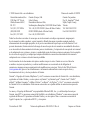 2
2
-
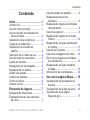 3
3
-
 4
4
-
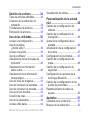 5
5
-
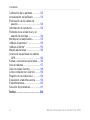 6
6
-
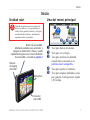 7
7
-
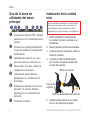 8
8
-
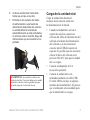 9
9
-
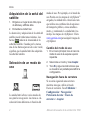 10
10
-
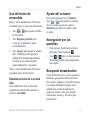 11
11
-
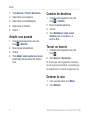 12
12
-
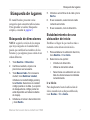 13
13
-
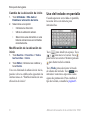 14
14
-
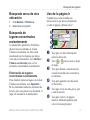 15
15
-
 16
16
-
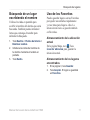 17
17
-
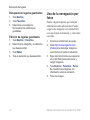 18
18
-
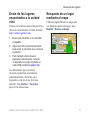 19
19
-
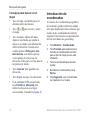 20
20
-
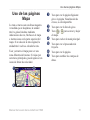 21
21
-
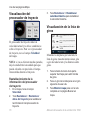 22
22
-
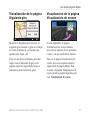 23
23
-
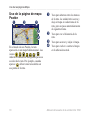 24
24
-
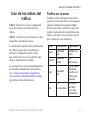 25
25
-
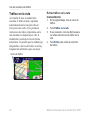 26
26
-
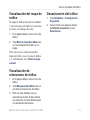 27
27
-
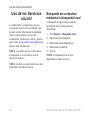 28
28
-
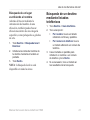 29
29
-
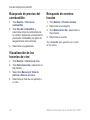 30
30
-
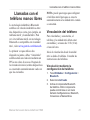 31
31
-
 32
32
-
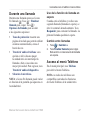 33
33
-
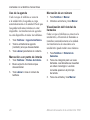 34
34
-
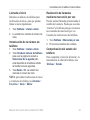 35
35
-
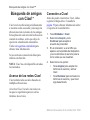 36
36
-
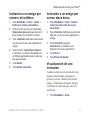 37
37
-
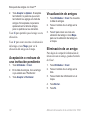 38
38
-
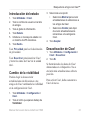 39
39
-
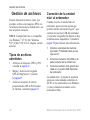 40
40
-
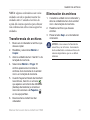 41
41
-
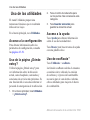 42
42
-
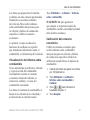 43
43
-
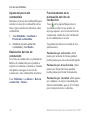 44
44
-
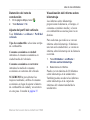 45
45
-
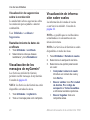 46
46
-
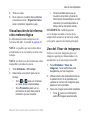 47
47
-
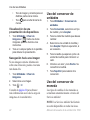 48
48
-
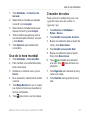 49
49
-
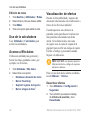 50
50
-
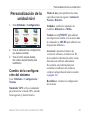 51
51
-
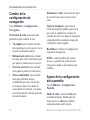 52
52
-
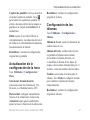 53
53
-
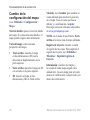 54
54
-
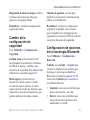 55
55
-
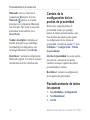 56
56
-
 57
57
-
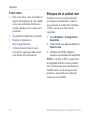 58
58
-
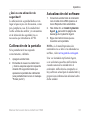 59
59
-
 60
60
-
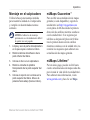 61
61
-
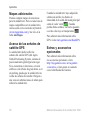 62
62
-
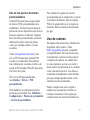 63
63
-
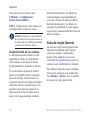 64
64
-
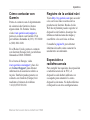 65
65
-
 66
66
-
 67
67
-
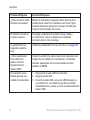 68
68
-
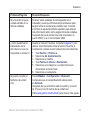 69
69
-
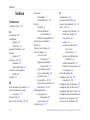 70
70
-
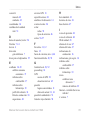 71
71
-
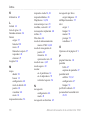 72
72
-
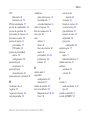 73
73
-
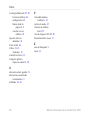 74
74
-
 75
75
-
 76
76
Garmin nüLink!® 1690 LIVE Manual de usuario
- Categoría
- Sistemas de navegación para automóviles
- Tipo
- Manual de usuario
- Este manual también es adecuado para
Artículos relacionados
-
Garmin nuvi 1490TV Manual de usuario
-
Garmin Nüvi 1690 Guía de inicio rápido
-
Garmin Nuvi 52LM Manual de usuario
-
Garmin NUVI 50LM Manual de usuario
-
Garmin Nuvi 2480T, GPS, Arabic Manual de usuario
-
Garmin nüvi® 1450 Guía de inicio rápido
-
Garmin nüvi® 1390T Guía de inicio rápido
-
Garmin nuvi 1350 Manual de usuario
-
Garmin nuvi 465TF Guía de inicio rápido
-
Garmin nuvi 1490TV Guía de inicio rápido